Asus H97-PLUS User’s Manual [de]
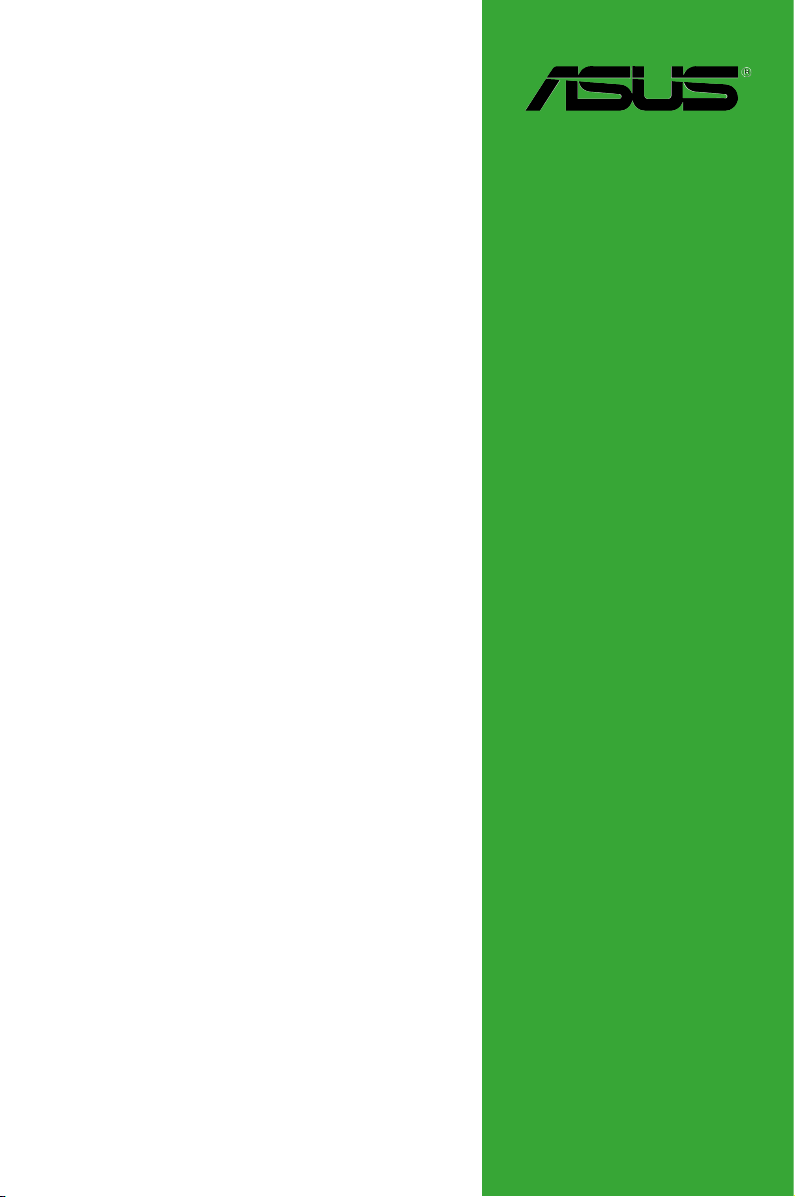
H97-PLUS
Motherboard
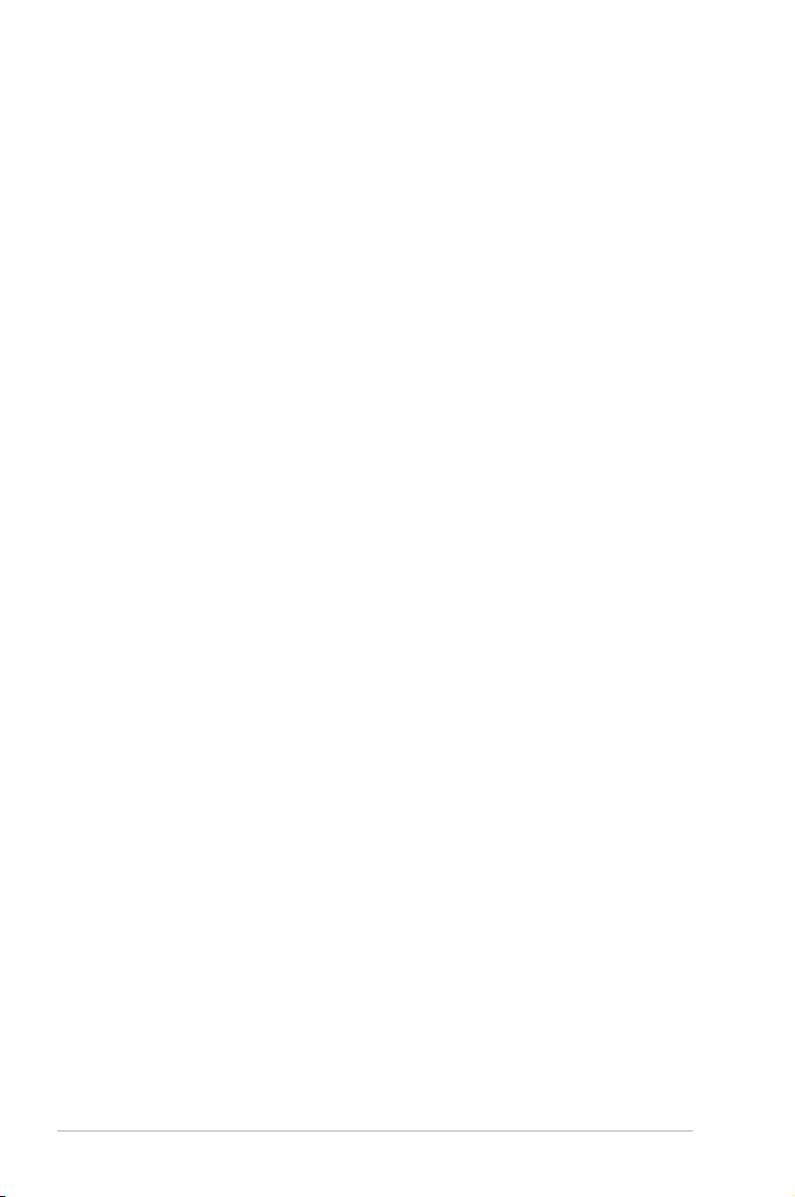
G8977
Erste Ausgabe
April 2014
Copyright © 2014 ASUSTeK COMPUTER INC. Alle Rechte vorbehalten.
Kein Teil dieses Handbuchs, einschließlich der darin beschriebenen Produkte und Software, darf ohne
ausdrückliche schriftliche Genehmigung von ASUSTeK COMPUTER INC. (“ASUS”) mit jeglichen Mitteln in
jeglicher Form reproduziert, übertragen, transkribiert, in Wiederaufrufsystemen gespeichert oder in jegliche
Sprache übersetzt werden, abgesehen von vom Käufer als Sicherungskopie angelegter Dokumentation.
Die Produktgarantie erlischt, wenn (1) das Produkt ohne schriftliche Genehmigung von ASUS repariert,
modiziert oder geändert wird und wenn (2) die Seriennummer des Produkts unkenntlich gemacht wurde
oder fehlt.
ASUS BIETET DIESES HANDBUCH IN SEINER VORLIEGENDEN FORM AN, OHNE JEGLICHE
GARANTIE, SEI SIE DIREKT ODER INDIREKT, EINSCHLIESSLICH, ABER NICHT BESCHRÄNKT
AUF INDIREKTE GARANTIEN ODER BEDINGUNGEN BEZÜGLICH DER VERKÄUFLICHKEIT
ODER EIGNUNG FÜR EINEN BESTIMMTEN ZWECK. IN KEINEM FALL IST ASUS, SEINE
DIREKTOREN, LEITENDEN ANGESTELLTEN, ANGESTELLTEN ODER AGENTEN HAFTBAR FÜR
JEGLICHE INDIREKTE, SPEZIELLE, ZUFÄLLIGEN ODER FOLGESCHÄDEN (EINSCHLIESSLICH
SCHÄDEN AUFGRUND VON PROFITVERLUSTEN, GESCHÄFTSVERLUSTEN, NUTZUNGS- ODER
DATENVERLUSTEN, UNTERBRECHUNG VON GESCHÄFTSABLÄUFEN ET CETERA), SELBST
WENN ASUS VON DER MÖGLICHKEIT SOLCHER SCHÄDEN UNTERRICHTET WURDE, DIE VON
DEFEKTEN ODER FEHLERN IN DIESEM HANDBUCH ODER AN DIESEM PRODUKT HERRÜHREN.
DIE TECHNISCHE DATEN UND INFORMATION IN DIESEM HANDBUCH SIND NUR ZU
INFORMATIONSZWECKEN GEDACHT, SIE KÖNNEN JEDERZEIT OHNE VORANKÜNDIGUNG
GEÄNDERT WERDEN UND SOLLTEN NICHT ALS VERPFLICHTUNG SEITENS ASUS ANGESEHEN
WERDEN. ASUS ÜBERNIMMT KEINE VERANTWORTUNG ODER HAFTUNG FÜR JEGLICHE FEHLER
ODER UNGENAUIGKEITEN, DIE IN DIESEM HANDBUCH AUFTRETEN KÖNNTEN, EINSCHLIESSLICH
DER DARIN BESCHRIEBENEN PRODUKTE UND SOFTWARE.
In diesem Handbuch erscheinende Produkte und Firmennamen könnten eingetragene Warenzeichen oder
Copyrights der betreffenden Firmen sein und dienen ausschließlich zur Identikation oder Erklärung und
zum Vorteil des jeweiligen Eigentümers, ohne Rechtsverletzungen zu beabsichtigen. .
Abgebot, Quellcode bestimmter Software, zur Verfügung zu stellen
Dieses Produkt enthält urheberrechtlich geschützte Software, die unter der General Public License ("GPL")
oder Lesser General Public License Version ("LGPL") lizenziert sind und/oder anderen Free Open Source
Software. . Solche Software in diesem Produkt wird ohne jegliche
Gewährleistung, soweit nach anwendbarem Recht zulässig, verteilt. Kopien der Lizenzen sind in diesem
Produkt enthalten.
Soweit die geltenden Lizenz Sie zum Quellcode dieser Software und/oder andere zusätzliche Daten
berechtigt, können Sie es für einen Zeitraum von drei Jahren seit der letzten Auslieferung des Produktes
benutzen, entweder
(1) kostenlos, indem Sie es unter http://support.asus.com/download downloaden
oder
(2) für die Kosten der Vervielfältigung und Zulieferung, abhängig vom bevorzugten Träger und dem Ort, wo
Sie es versendet haben wollen, durch das Senden einer Anfrage an:
ASUSTek COMPUTER INC.
Abteilung für Rechtssicherheit
15 Li Te Rd.,
Beitou, Taipei 112
Taiwan
In Ihrer Anfrage geben Sie bitte den Namen, die Modellnummer und Version, die Sie im Info-Feld des
Produkts, für das Sie den entsprechenden Quellcode erhalten möchten, nden und Ihre Kontaktdaten, so
dass wir die Konditionen und Frachtkosten mit Ihnen abstimmen können.
Der Quellcode wird OHNE JEGLICHE HAFTUNG vertrieben und unter der gleichen Lizenz wie der
entsprechende Binär/Objektcode.
Dieses Angebot gilt für jeden mit Erhalt dieser Mitteilung.
ASUSTeK ist bestrebt, vollständigen Quellcode ordnungsgemäß zur Verfügung zu stellen, wie in
verschiedenen Free Open Source Software-Lizenzen vorgeschrieben. Wenn Sie jedoch Probleme bei der
Erlangung der vollen entsprechenden Quellkode wir sehr dankbar auf, wenn Sie uns eine Mitteilung an die
E-Mail-Adresse gpl@asus.com unter Angabe der Produkt-und der Beschreibung des Problems (senden
Sie bitte keine großen Anhänge wie Quellcode-Archive, etc., an diese E-Mail-Adresse).
ii
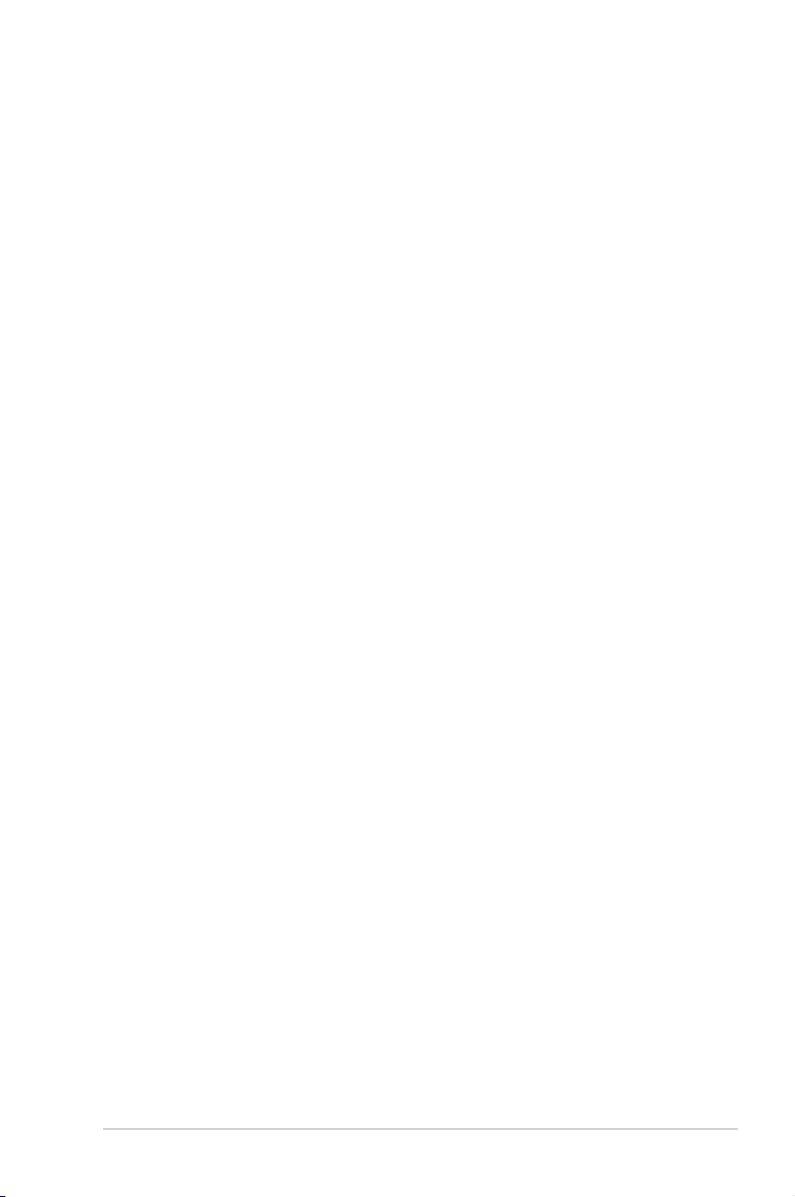
Inhaltsverzeichnis
Sicherheitsinformationen .......................................................................................... iv
Über dieses Handbuch .............................................................................................. iv
Verpackungsinhalt .....................................................................................................vi
H97-PLUS Spezikationsübersicht .......................................................................... vi
Produkteinführung
1.1 Bevor Sie beginnen .....................................................................................1-1
1.2 Motherboard-Übersicht ............................................................................... 1-2
1.3 Central Processing Unit (CPU) ................................................................... 1-4
1.4 Systemspeicher ...........................................................................................1-8
1.5 Erweiterungssteckplätze ........................................................................... 1-10
1.6 Jumpers ...................................................................................................... 1-12
1.7 Anschlüsse ................................................................................................. 1-13
1.8 Software Support ....................................................................................... 1-22
BIOS-Infos
2.1 Verwaltung und Aktualisierung des BIOS .................................................2-1
2.2 BIOS-Setupprogramm ................................................................................. 2-6
2.3 Favoriten ..................................................................................................... 2-15
2.4 Main-Menü (Hauptmenü) ........................................................................... 2-17
2.5 Ai Tweaker-Menü ........................................................................................2-19
2.6 Advanced-Menü ......................................................................................... 2-29
2.7 Monitor-Menü ............................................................................................. 2-39
2.8 Boot Menü ..................................................................................................2-42
2.9 Tools-Menü .................................................................................................2-48
2.10 Exit Menü .................................................................................................... 2-49
Anhang
Hinweise ................................................................................................................... A-1
ASUS Kontaktinformation ...................................................................................... A-3
iii
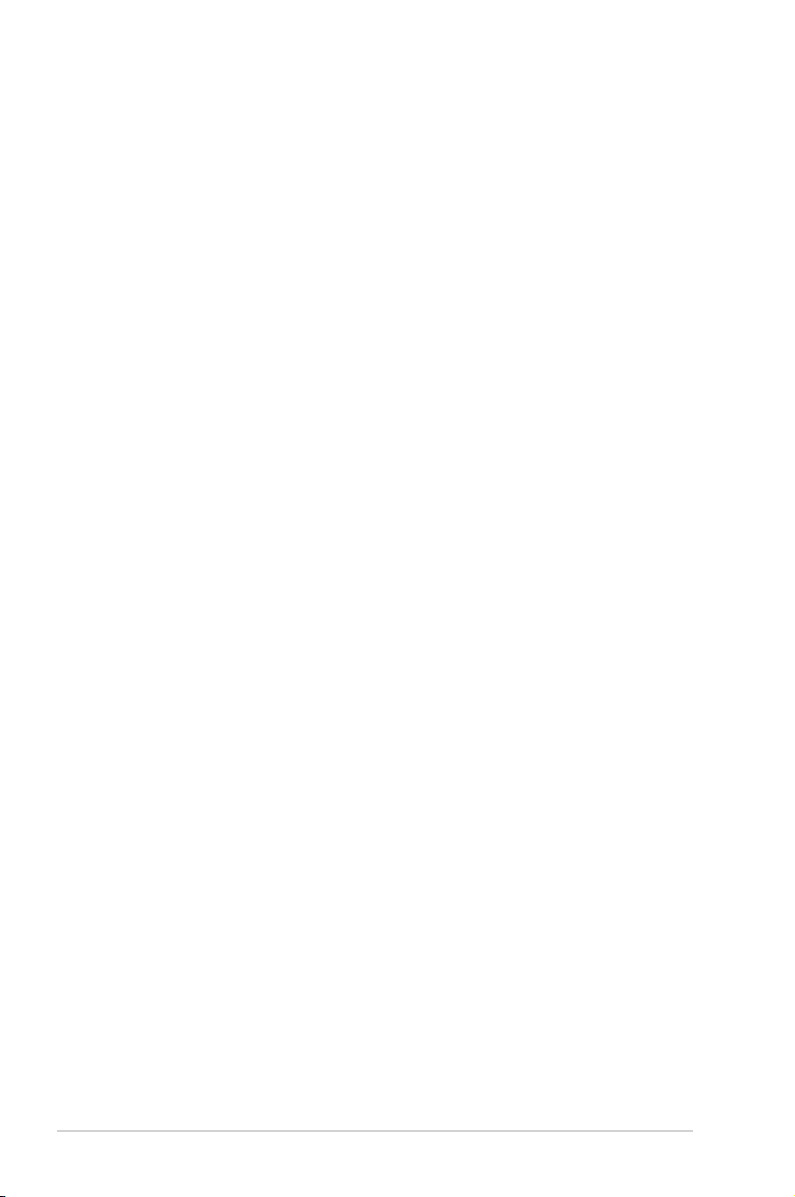
Sicherheitsinformationen
Elektrische Sicherheit
• Um die Gefahr eines Stromschlags zu verhindern, ziehen Sie die Netzleitung aus der
Steckdose, bevor Sie das System an einem anderen Ort aufstellen.
• Beim Anschließen oder Trennen von Geräten an das oder vom System müssen die
Netzleitungen der Geräte ausgesteckt sein, bevor die Signalkabel angeschlossen
werden. Wenn möglich, entfernen Sie alle Stromkabel vom bestehenden System. bevor
Sie ein Gerät hinzufügen.
• Vor dem Anschließen oder Entfernen von Signalkabeln vom Motherboard, müssen alle
Netzleitungen ausgesteckt sein.
• Erbitten Sie professionelle Unterstützung, bevor Sie einen Adapter oder eine
Verlängerungsschnur verwenden. Diese Geräte könnte den Schutzleiter unterbrechen.
• Prüfen Sie, ob die Stromversorgung auf die Spannung Ihrer Region richtig eingestellt
ist. Sind Sie sich über die Spannung der von Ihnen benutzten Steckdose nicht sicher,
erkundigen Sie sich bei Ihrem Energieversorgungsunternehmen vor Ort.
• Ist die Stromversorgung defekt, versuchen Sie nicht, sie zu reparieren. Wenden Sie sich
an den qualizierten Kundendienst oder Ihre Verkaufsstelle.
Betriebssicherheit
• Vor Installation des Motherboards und Anschluss von Geräten sollten Sie alle
mitgelieferten Handbücher gewissenhaft lesen.
• Vor Inbetriebnahme des Produkts müssen alle Kabel richtig angeschlossen sein und
die Netzleitungen dürfen nicht beschädigt sein. Bemerken Sie eine Beschädigung,
kontaktieren Sie sofort Ihren Händler.
• Um Kurzschlüsse zu vermeiden, halten Sie Büroklammern, Schrauben und
Heftklammern fern von Anschlüssen, Steckplätzen, Sockeln und Stromkreisen.
• Vermeiden Sie Staub, Feuchtigkeit und extreme Temperaturen. Legen Sie das Produkt
nicht an einen Ort auf, wo es nass werden könnte.
• Stellen/legen Sie das Produkt auf eine stabile Fläche.
• Sollten technische Probleme mit dem Produkt auftreten, kontaktieren Sie den
qualizierten Kundendienst oder Ihre Verkaufsstelle.
Über dieses Handbuch
Dieses Benutzerhandbuch enthält Informationen, die Sie bei der Installation und
Konguration des Motherboards brauchen.
Wie dieses Handbuch aufgebaut ist
Dieses Handbuch enthält die folgenden Abschnitte:
• Kapitel 1: Produkteinführung
Dieses Kapitel beschreibt die Leistungsmerkmale des Motherboards und die neuen
Technologien, die es unterstützt. Es beschreibt Jumper und Anschlüsse auf dem
Motherboard.
• Kapitel 2: BIOS Informationen
Dieses Kapitel erklärt, wie Sie die Systemeinstellungen über die BIOS-Setup-Menüs
ändern. Detaillierte Beschreibungen der BIOS-Parameter sind ebenfalls vorhanden.
iv
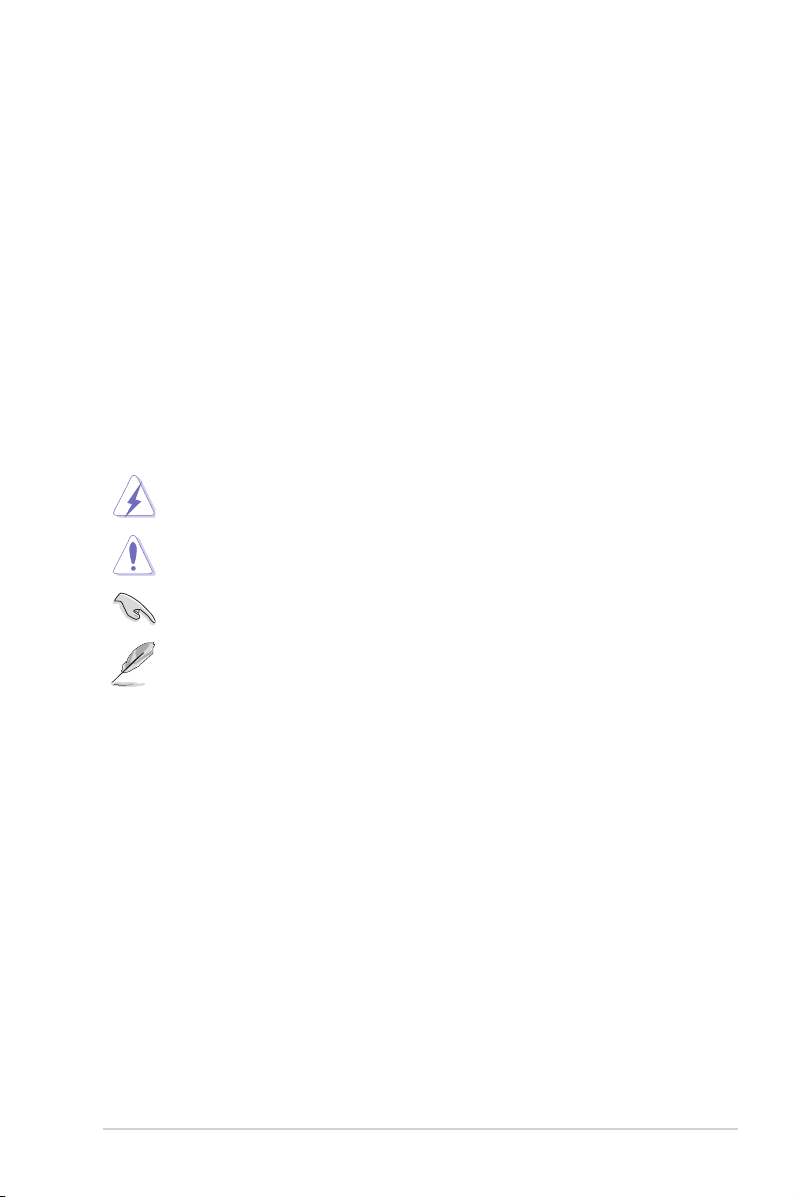
Wo nden Sie weitere Information
In den folgenden Quellen nden Sie weitere Informationen, sowie Produkt und Software-
Updates.
1. ASUS Webseite
Die ASUS Webseite enthält aktualisierte Informationen über ASUS Hardware und
Softwareprodukte. Beziehen sich auf die ASUS Kontaktdaten.
2. Optionale Dokumentation
Ihr Produktpaket enthält möglicherweise optionale Dokumente, wie z.B.
Garantiekarten, die von Ihrem Händler hinzugefügt wurden. Dise Dokumente sind nicht
Teil des Standardpakets.
Anmerkungen zu diesem Handbuch
Um sicherzustellen, dass Sie die richtigen Schritte ausführen, beachten Sie die folgenden
Symbole, die in diesem Handbuch benutzt werden.
GEFAHR/WARNUNG: Informationen zum Vermeiden von Verletzungen beim
Ausführen einer Aufgabe.
ACHTUNG: Informationen, um Schäden an den Komponenten zu vermeiden,
beim Ausführen einer Aufgabe
WICHTIG: Anweisungen, denen Sie folgen MÜSSEN, um die Aufgabe zu
vollenden
HINWEIS: Tipps und zusätzliche Informationen, die Ihnen helfen, die Aufgabe
zu vollenden.
Typographie
Fetter Text Zeigt Ihnen ein Menü oder ein Element welches
Kursiv
<Taste>
<Taste1> + <Taste2> +
<Taste3>
ausgewählt werden muss.
Wird benutzt, um ein Wort oder einen Satz zu betonen.
Tasten in den weniger-als und größer-als Zeichen
bedeuten, dass Sie diese Taste drücken müssen.
Beispiel: <Enter> bedeutet, dass Sie die Enter oder Return
Taste drücken müssen.
Wenn zwei oder mehrere Tasten gleichzeitig drücken
müssen, werden die Tastennamen mit einem Pluszeichen
(+) verbunden.
v
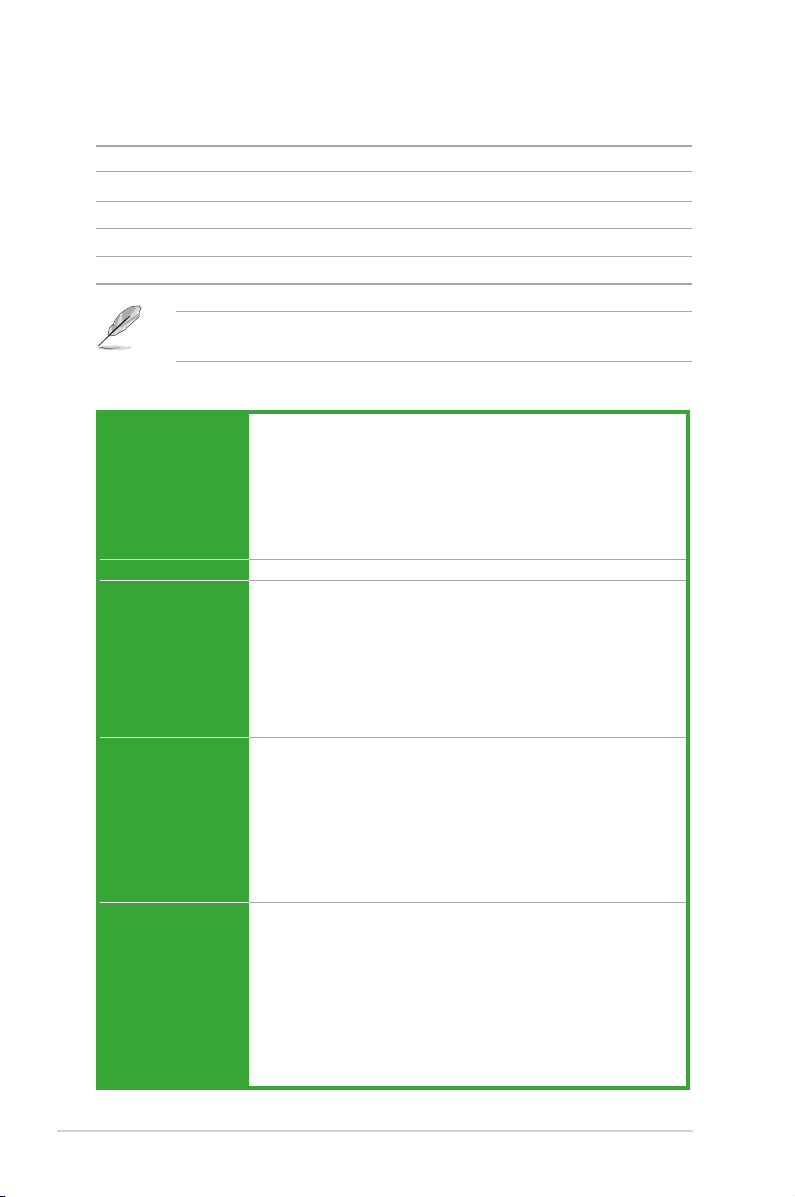
Verpackungsinhalt
Stellen Sie sicher, dass Ihr Motherboard-Paket die folgenden Artikel enthält.
Motherboard ASUS H97-PLUS Motherboard
Kabel 2 x Serielle ATA 6,0Gb/s Kabel
Zubehör 1 x E/A-Abdeckung
Software-DVD Support DVD
Dokumentation Benutzerhandbuch
Sollten o.g. Artikel beschädigt oder nicht vorhanden sein, wenden Sie sich bitte an Ihren
Händler.
H97-PLUS Spezikationsübersicht
CPU LGA1150 Sockel für die 4. Generation, Neue 4. Generation und 5.
Chipsatz Intel H97 Express Chipsatz
Speicher
Erweiterungssteckplätze
Graken Intergrierter Grakprozessor- Intel® HD-Grakunterstützung
Generation Intel Core™ i7 / Core™ i5 / Core™ i3, Pentium, und Celeron
Prozessoren
Unterstützt 22nm CPU
Unterstützt Intel Turbo Boost Technologie 2.0*
* Die Unterstützung der Intel Turbo Boost Technologie 2.0 ist abhängig vom
CPU-Typ.
** Siehe www.asus.com für die Intel CPU Support Liste.
4 x DIMM, maximal 32 GB, DDR3 1600/1333 MHz, nicht-ECC,
ungepufferter Speicher*
Dual-Channel-Speicherarchitektur
Unterstützt Intel Extreme Memory Prole (XMP)
* Schauen Sie auf www.asus.com für die neuesten Speicher QVL (Qualied
Vendors List).
** Aufgrund der Intel-Chipsatzbeschränkungen laufen DDR3 1600 MHz und
höhere Speichermodule im XMP-Modus mit einer maximalen Übertragungsrate
von DDR3 1600 MHz.
1 x PCI Express 3.0 / 2.0-x16-Steckplatz (bei x16 Modus)
1 x PCI Express 2.0 x16-Steckplatz * (max. bei x4-Modus, mit PCIe x1-
und x4-Geräten kompatibel)
2 x PCI Express 2.2 x2 Steckplätze**
2 x PCI Steckplätze
* Der PCIe x16_2 Steckplatz läuft im x2-Modus als Standard. Siehe BIOS
Abschnitt für detailierte Konguration.
** Die PCIe x1_1 und PCIe x1_2 -Steckplätze teilen sich die Bandbreite mit dem
PCIe x16_2-Steckplatz.
Multi-VGA Ausgang-Unterstützung: HDMI / DVI-D / RGB Anschlüsse
Unterstützt HDMI mit max. Auösung von 4096 x 2160 @24Hz / 2560 x
1600 @60Hz
Unterstüzt DVI-D mit einer max. Auösung von 1920 x 1200 @60Hz
Unterstüzt RGB mit einer max. Auösung von 1920 x 1200 @60 Hz
Unterstützt Intel InTru™ 3D, Intel Quick Sync Video, Intel Clear Video HD
Technologie und Intel Insider™
Unterstützt bis zu drei Displays gleichzeitig
Maximaler gemeinsamer Speicher von 512MB
(Fortsetzung auf der nächsten Seite)
vi
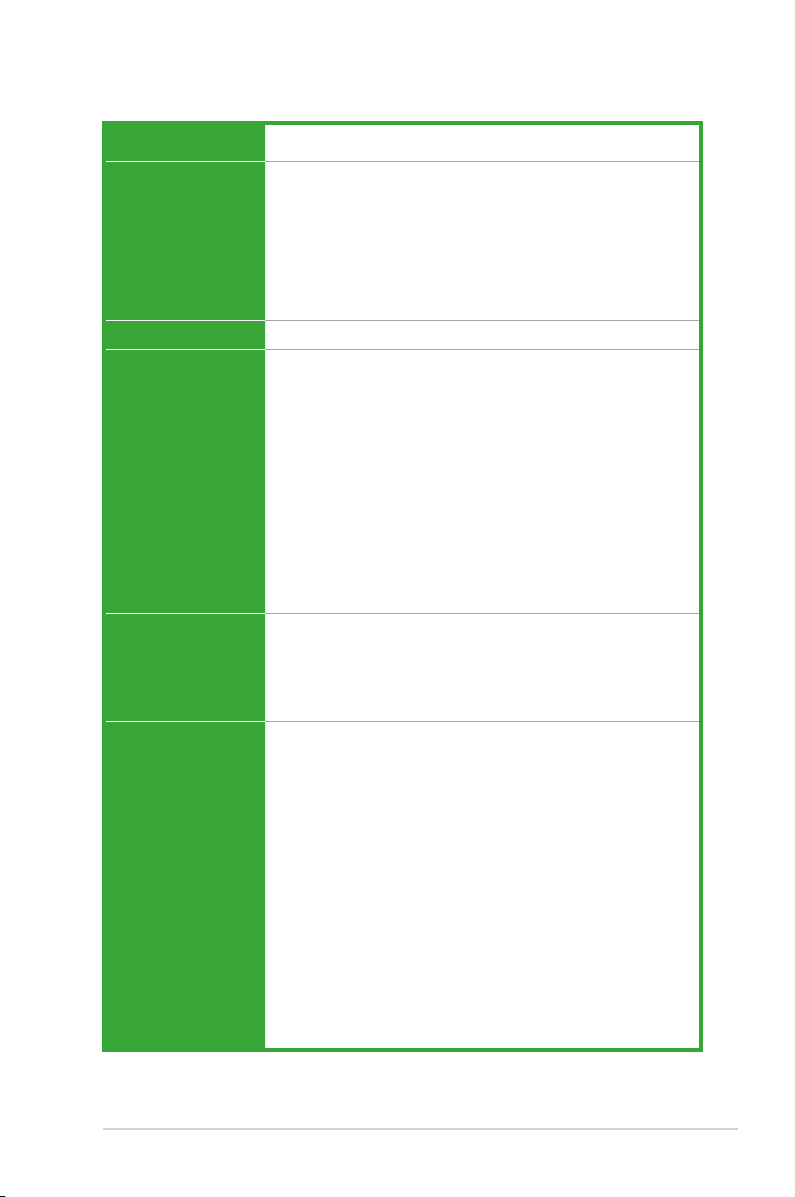
H97-PLUS Spezikationsübersicht
Multi-GPU
Unterstützung
Speicher
Unterstützt AMD Quad-GPU CrossFireX™ Technologie
Intel H97 Express Chipsatz mit RAID 0, 1, 5, 10 und Intel
Rapid Storage Technologie 13 Unterstützung
- 6 x SATA 6.0 Gb/s Anschlüsse (grau)
- 1 x M.2 Sockel 3* mit M Key, Typ 2260/2280
Speichergerätunterstützung (SATA & PCIE Modus)
- Unterstützt Intel Smart Response Technologie, Intel Rapid Start
Technologie und Intel Smart Connect Technologie**
* M.2 Sockel 3 teilt eine Bandbreite mit den SATA Anschlüssen 5 und 6.
** Diese Funktionen arbeiten je nach eingebauter CPU.
LAN
Audio Realtek ALC887 7.1-Kanal High Denition Audio CODEC mit Crystal
USB
Realtek RTL8111GR Gigabit LAN Controller
Sound 2
- Audio-Abschirmung: sorgt für präziese Analog/Digital-Trennung und
reduziert die multilaterale Störungen stark
- Gewidmete PCB Audioebenen: Separate Ebenen für linken und
rechten Kanal, um die Qualität der sensiblen Audiosignale zu
schützen
- Audio-Verstärker: bietet die höchste Klangqualität für Kopfhörer und
Lautsprecher
- Premium, in Japan hergestellte Audio-Kondensatoren: bieten
warmen, natürlichen und räumlichen Klang mit außergewöhnlicher
Klarheit und Treue
- Einzigartige de-pop Schaltung: reduziert die Knackgeräusche beim
Starten der Audio-Ausgänge
- Unterstützt Jack-detection (Buchsenerkennung) und Bedienpanel
Jack-Retasking (MIC)
Intel H97 Express Chipsatz - Unterstützt ASUS USB 3.0
Boost
- 6 x USB 3.0/2.0 Anschlüsse (2 Anschlüsse auf dem Mittelboard, 4
Anschlüsse auf der Rückseite, blau)
- 6 x USB 6.6/6.6 Anschlüsse (6 Anschlüsse auf dem Mittelboard, 6
Anschlüsse auf der Rückseite)
ASUS
Sonderfunktionen
Hochleistung
ASUS 5X PROTECTION
- ASUS DIGI+ VRM - 4 Phase digital power design
- Verbesserter DRAM-Überstromschutz und KurzschlussSchadensvermeidung
- ASUS ESD Guards - verbesserter ESD Schutz
- ASUS Hochwertige 5K Stunden Feststoffkondensatoren - 2,5-fach
längere Lebensdauer mit ausgezeichneter Haltbarkeit
- ASUS Edelstahl E/A - 3x beständigere korrosionsbeständige
Beschichtung
UEFI BIOS
- Die meisten erweiterten Optionen mit schneller Reaktionszeit
M.2 onboard
- Die neuesten Übertragungstechnologien mit bis zu 10 Gb/s
Datenübertragungsgeschwindigkeiten
ASUS Fan Xpert2+
- Ultimative Kühlung und Ruhe
ASUS EPU
- EPU
(Fortsetzung auf der nächsten Seite)
vii
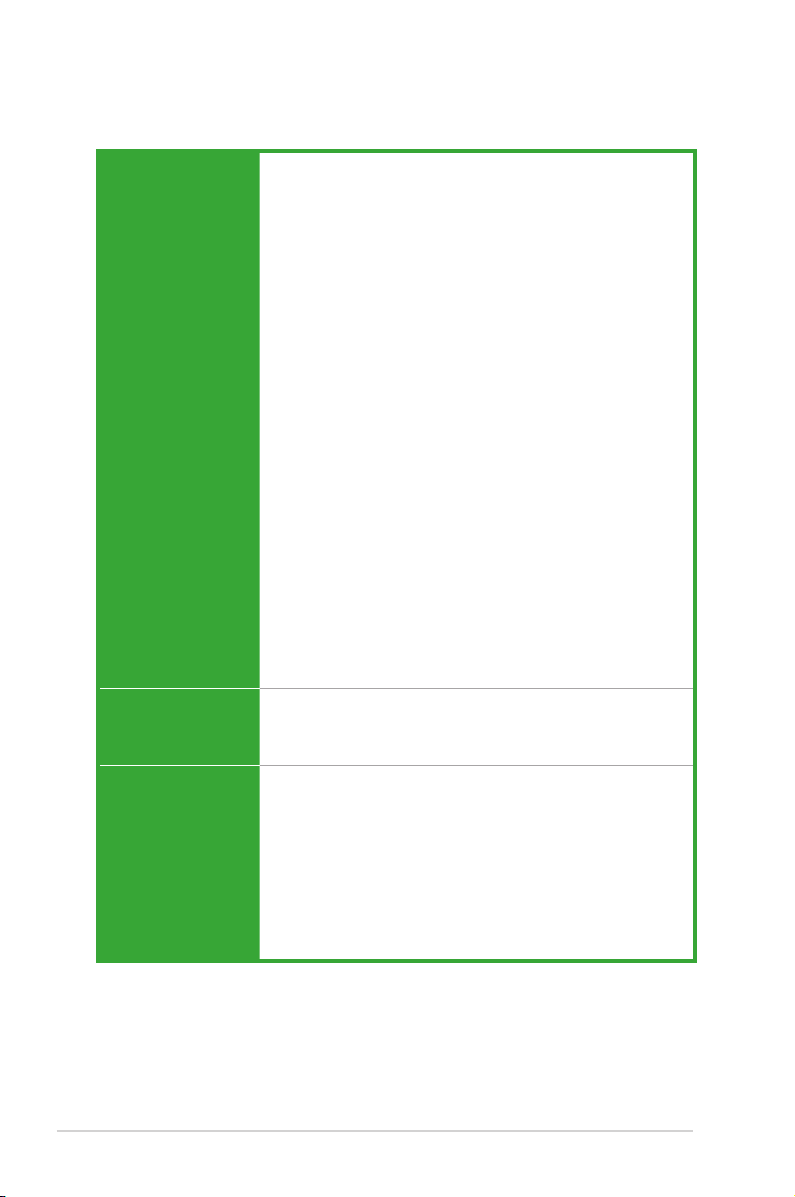
H97-PLUS Spezikationsübersicht
ASUS
Sonderfunktionen
ASUS Quiet Thermal
Solutions
Rückseiten E/AAnschlüsse
Interaktive HomeCloud
Media Streamer
- Leiten Sie Ihre Musik oder Filme von Ihrem PC auf Ihren Smart-TV
- Media Streamer App für tragbare Smartphones/ Tablets, die iOS7
und Android 4.0-Systeme unterstützen
Gaming-Szenario
Crystal Sound 2
- Einwandfreier Sound, das Sie zum Teil des Spiels macht
Steam Unterstützung
- Kompatibel mit den besten Gaming-Plattformen unter dem WindowsSystem
ASUS-Exklusive-Eigenschaften
- GPU Boost
- USB 3.0 Boost
- Ai Charger
- AI Suite 3
- Disk Unlocker
EZ DIY
Push Nachricht
- Überwachen Sie Ihren PC-Status mit Smart-Geräten in Echtzeit
UEFI BIOS EZ Modus
- mit freundlicher grascher Benutzeroberäche
- ASUS CrashFree BIOS 3
- ASUS EZ Flash 2
Q-Design
- ASUS Q-Slot
Leises Thermal Design
- ASUS Fan Xpert2+
- Stilvolles Lüfterloses Design: PCH Kühlkörper & MOS Kühlkörper
Lösung
1 x PS/2 Tastaturanschluss
1 x PS/2 Mausanschluss
1 x HDMI Anschluss
1 x DVI-D-Anschluss
1 x RGB Anschluss
1 x LAN (RJ-45) Anschluss
4 x USB 3.0/2.0 Snschlüsse (blau)
2 x USB 2.0/1.1 Anschlüsse
3 x Audio-Buchsen unterstützen 7.1-Kanal
viii
(Fortsetzung auf der nächsten Seite)
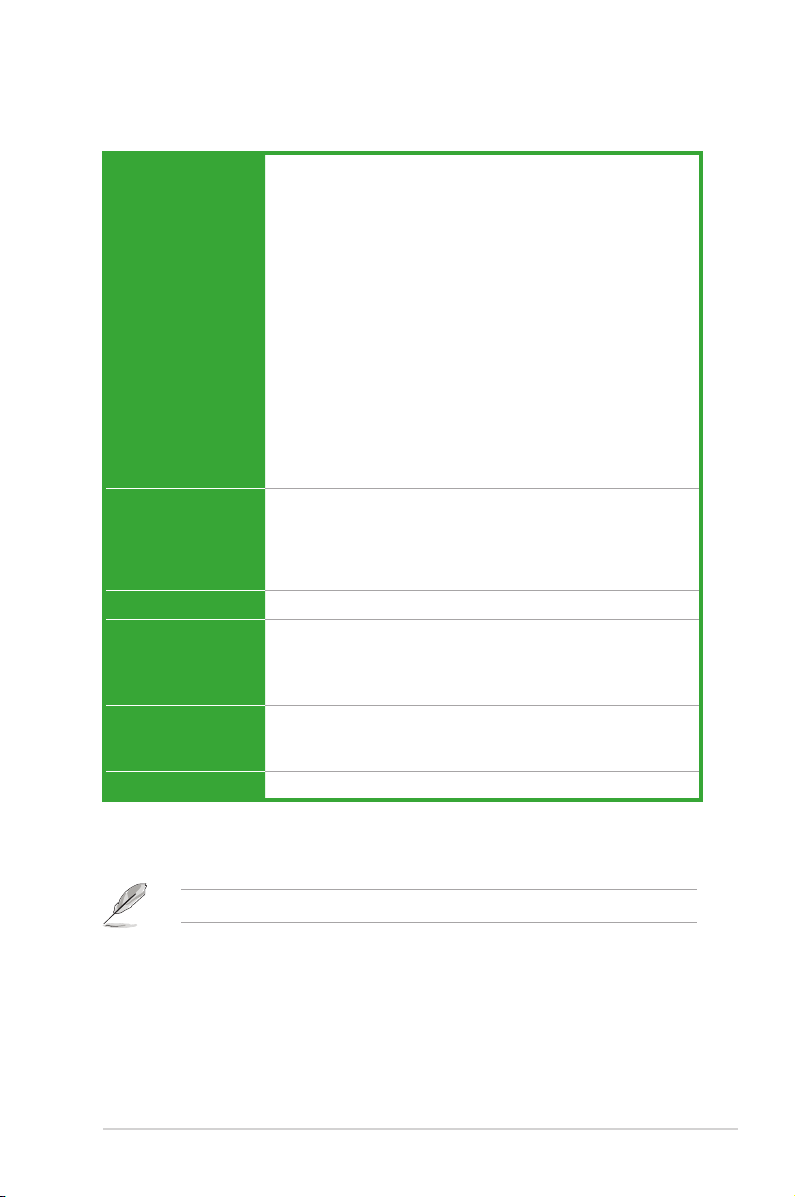
H97-PLUS Spezikationsübersicht
Interne Anschlüsse 1 x 19-poliger USB 3.0/2.0 Stecker unterstützt zusätzliche 2 USB
BIOS Funktionen 68 Mb Flash ROM, UEFI AMI BIOS, PnP, DMI 8.8, WfM 8.8, SM BIOS
Handhabbarkeit
Support DVD Treiber
OS Unterstützung Windows 8.1
Formfaktor
Anschlüsse
3 x USB 3.3/3.3 Anschlüsse unterstützen zusätzliche 3 USB Anschlüsse
6 x SATA 6.6 Gb/s Anschlüsse (grau)
1 x M.2 Sockel 3 (für M Key, Typ 2260/2280 Geräte)
1 x 4-pol. CPU Lüfteranschluss (nur PWM Modus)
2 x 2-poliger Gehäuselüfteranschluss für 2-polige (DC Modus) und
2-polige (PWM Modus) Kühler Kontrolle
1 x Frontblenden Audio-Anschluss (AAFP)
1 x System Panel Anschluss
1 x S/PDIF Out Header
1 x 24-Pin EATX Stromanschluss
1 x 8-polig EATX 12V Power Anschluss
1 x COM Anschluss
1x TPM Anschluss
1 x CMOS-löschen-Taste
8.8, ACPI 8.8, Mehrsprachiges BIOS, ASUS EZ Flash 8, CrashFree
BIOS 3, F11 EZ Tuning Assistent, F6 Qfan Kontrolle, F3 My Favorites,
Quick Note, letztes Änderungsprotokoll, F12 PrintScreen Funktion, F3
Shortcut Funktion, und ASUS DRAM SPD (Serial Presence Detect)
Speicherinformation
WfM 2.0, DMI 2.7, WOL für PME, PXE
ASUS Utilities
EZ Update
Anti-Virus Software (OEM Version)
Windows 8
Windows 7
ATX Formfactor: 28 Zoll x 8.8 Zoll (28.8 cm x 28.8 cm)
Spezikationen können sich ohne vorherige Ankündigung ändern.
ix
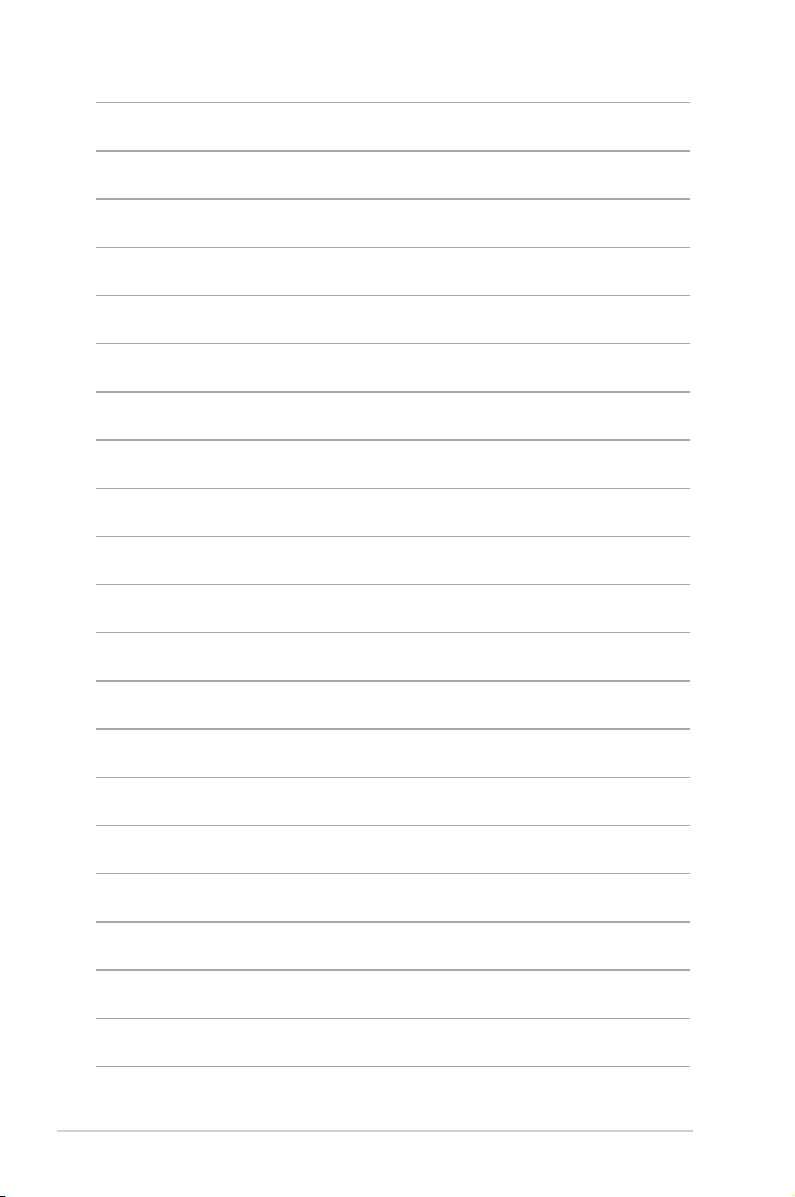
x
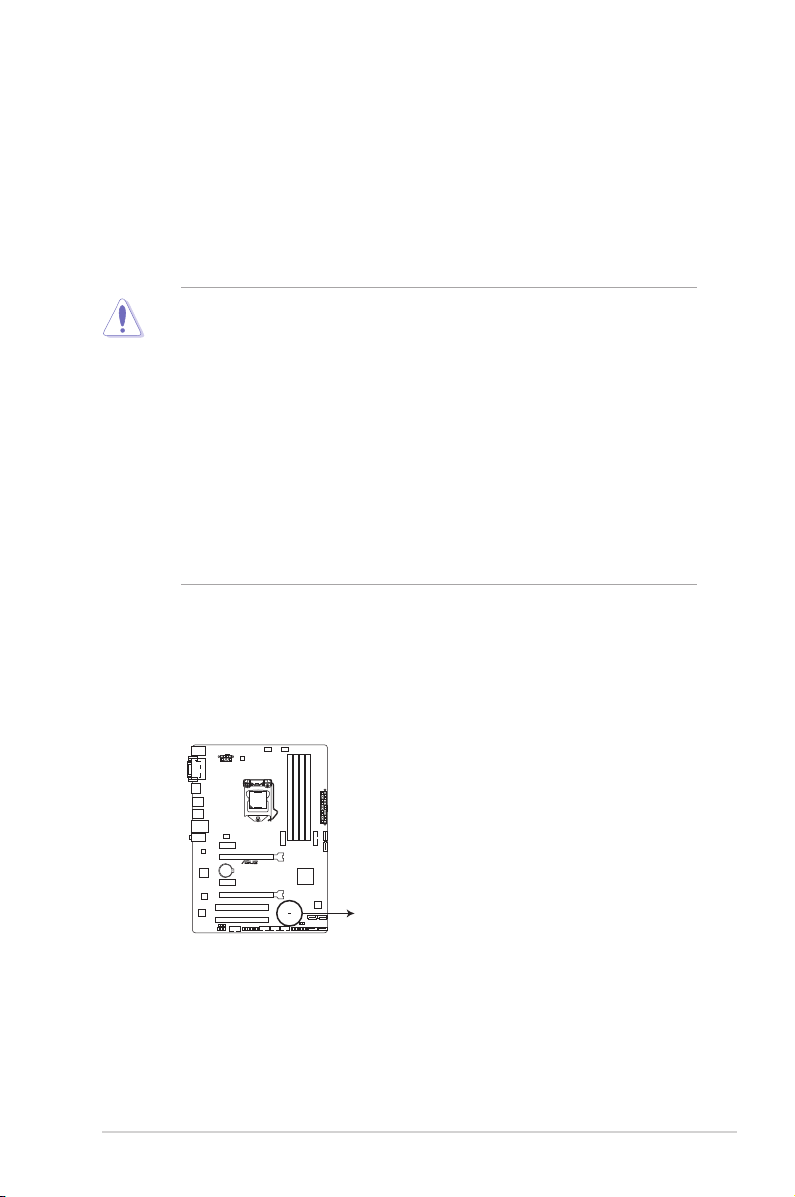
Produkteinführung
1
1.1 Bevor Sie beginnen
Beachten Sie bitte vor dem Installieren der Motherboard-Komponenten oder dem Ändern von
Motherboard-Einstellungen folgende Vorsichtsmaßnahmen.
• Ziehen Sie das Netzkabel aus der Steckdose heraus, bevor Sie eine Komponente
anfassen.
• Tragen Sie vor dem Anfassen von Komponenten eine geerdete Manschette, oder
berühren Sie einen geerdeten Gegenstand bzw. einen Metallgegenstand wie z.B. das
Netzteilgehäuse, damit die Komponenten nicht durch statische Elektrizität beschädigt
werden.
• Halten Sie Komponenten an den Rändern fest, damit Sie die ICs darauf nicht
berühren.
• Legen Sie eine deinstallierte Komponente immer auf eine geerdete Antistatik-
Unterlage oder in die Originalverpackung der Komponente.
• Vor dem Installieren oder Ausbau einer Komponente muss die ATX-Stromversorgung
ausgeschaltet oder das Netzkabel aus der Steckdose gezogen sein. Nichtbeachtung
kann zu schweren Schäden am Motherboard, Peripheriegeräten oder Komponenten
führen.
Standby Power LED
Das Motherboard hat eine Standby-LED, die leuchtet, wenn das System eingeschaltet, im
Stromsparmodus oder im Soft-Aus-Modus ist. Damit werden Sie daran erinnert, das System
auszuschalten und das Netzkabel zu entfernen, bevor Sie Motherboard-Komponenten
entfernen oder installieren. In der folgenden Abbildung nden Sie die Position der LED auf
dem Motherboard.
H97-PLUS Onboard LED
ASUS H97-PLUS
H97-PLUS
SB_PWR
1-1
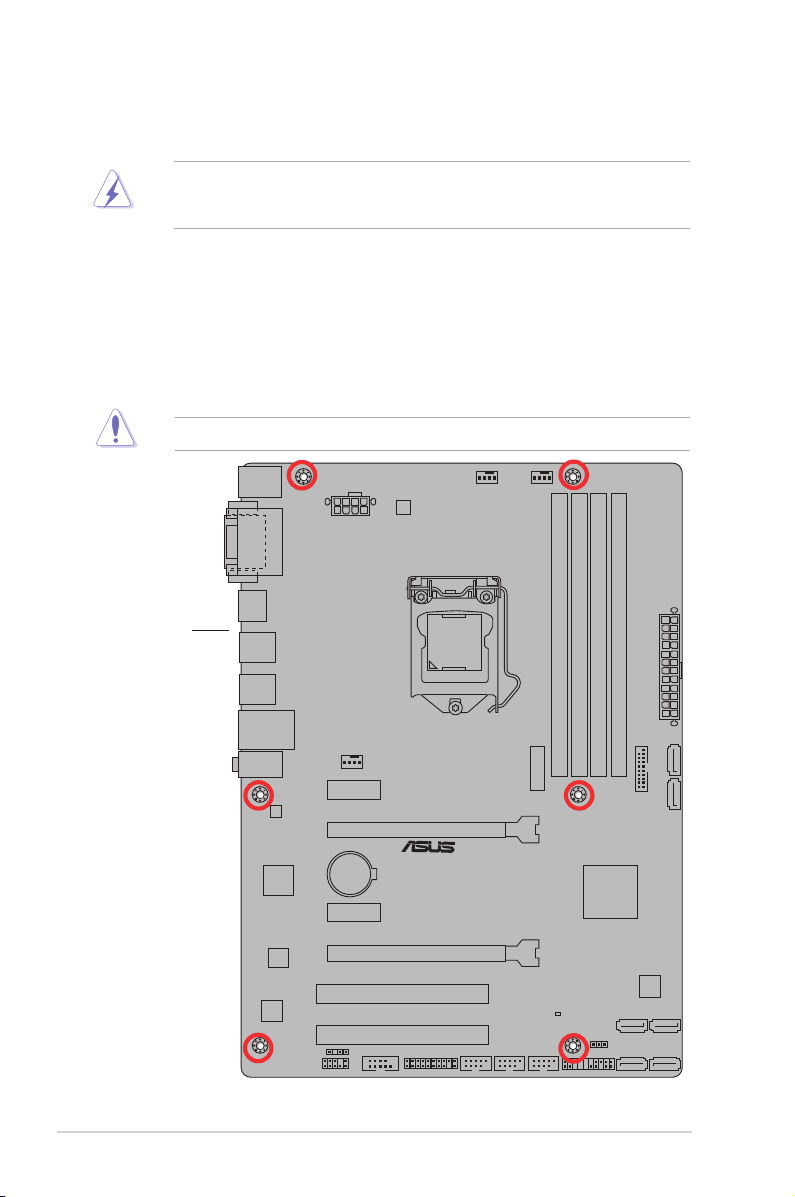
1.2 Motherboard-Übersicht
Bevor Sie mit der Motherboardinstallation beginnen, schauen Sie sich die Konguration Ihres
Gehäuses an, um sicherzustellen, dass das Motherboard passt.
Ziehen Sie das Netzkabel vor der Installation oder dem Entfernen des Motherboards.
Nichtbeachtung kann zu Verletzungen und Schäden an den Motherboard-Komponenten
führen.
1.2.1 Platzierungsanweisung
Beim Installieren des Motherboards, platzieren Sie das Gehäuse in der korrekten
Ausrichtung. Die Kante mit den externen Anschlüssen zeigt zur Rückseite des Gehäuses,
wie in dem Bild angezeigt.
1.2.2 Schraubenlöcher
Setzen Sie die sechs Schrauben in die durch Kreise markierten Bohrlöcher ein, um das
Motherboard im Gehäuse zu befestigen.
Die Schrauben nicht zu fest anziehen! Sonst wird das Motherboard beschädigt.
Platzieren Sie
diese Seite in
Richtung des
Gehäuses
1-2
H97-PLUS
Kapitel 1: Produkteinführung
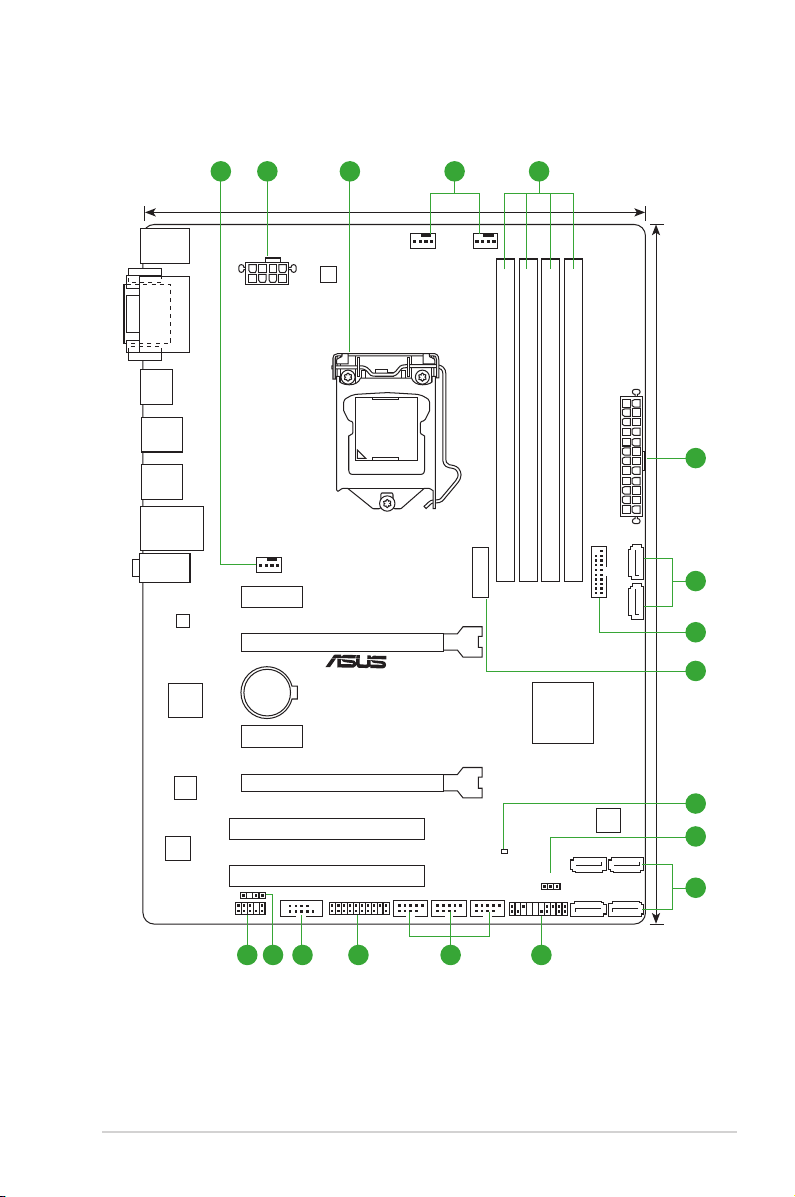
1.2.3 Motherboard-Layout
2 31 41
21.8cm(8.6in)
KBMS
DVI_VGA
HDMI
USB3_34
USB3_56
LAN_USB78
AUDIO
ALC
887
8111GR
ASM
1083
Super
RTL
I/O
SPDIF_OUT
AAFP
EATX12V
CHA_FAN1
PCIEX1_1
BATTERY
PCIEX1_2
+VRM
H97-PLUS
PCI1
PCI2
COM
DIGI
PCIEX16_1
PCIEX16_2
LGA1150
USB910 USB1112 USB1314
TPM
CPU_FAN CHA_FAN2
M.2(SOCKET3)
SB_PWR
EATXPWR
DDR3 DIMM_A1 (64bit, 240-pin module)
DDR3 DIMM_A2 (64bit, 240-pin module)
DDR3 DIMM_B1 (64bit, 240-pin module)
DDR3 DIMM_B2 (64bit, 240-pin module)
USB3_12
SATA6G_1SATA6G_2
®
Intel
H97
64Mb
BIOS
CLRTC
PANEL
SATA6G_6
SATA6G_5
SATA6G_3SATA6G_4
2
30.5cm(12.0in)
5
6
7
8
9
5
ASUS H97-PLUS
1015 11121314
1-3
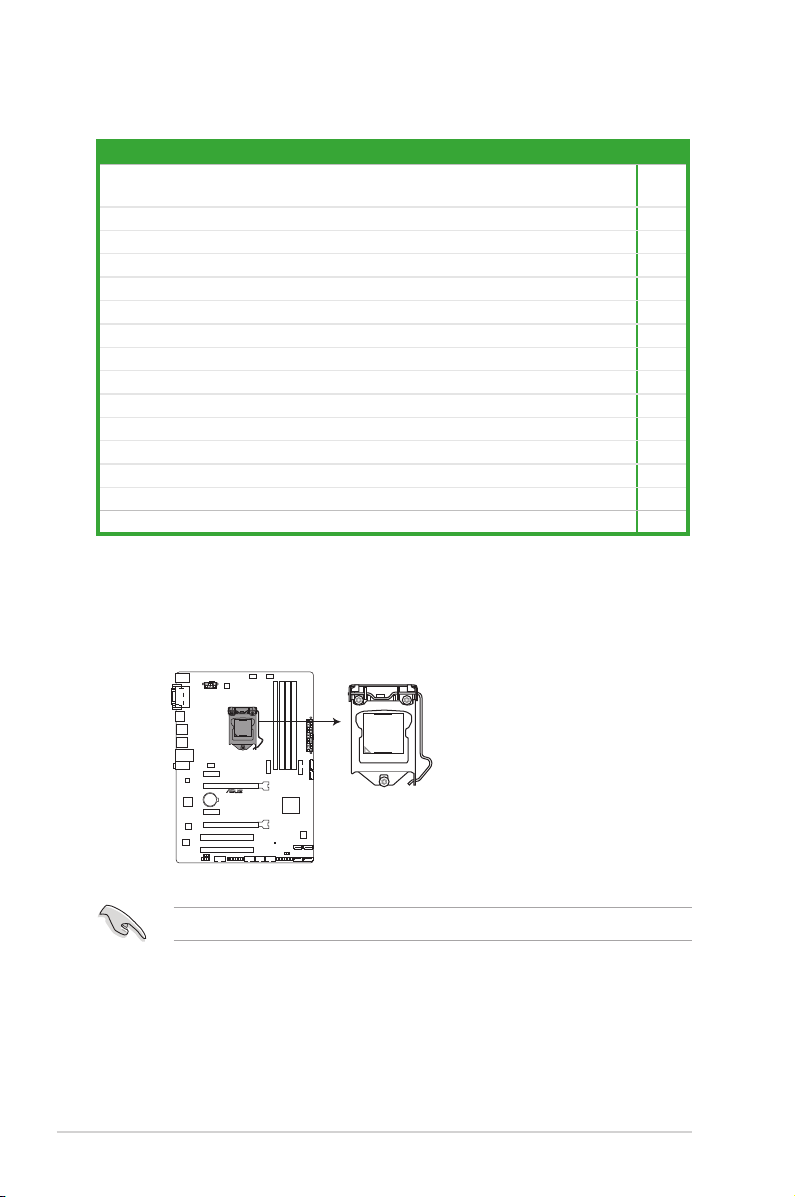
1.2.4 Layout-Inhalte
Anschlüsse/Jumper/Steckplätze/LED Seite
1. CPU und Gehäuselüfter-Anschlüsse (4-polig CPU_FAN, 4-polig CHA_
1-15
FAN1/2)
2. ATX Stromanschlüsse (24-Pin EATXPWR, 8-Pin EATX12V) 1-18
3. LGA1150 CPU-Sockel 1-4
4. DDR3 DIMM-Steckplätze 1-8
5. Intel H97 Serial ATA 6.0 Gb/s Anschlüsse (7-Pin SATA6G_1~6) 1-16
6. USB 3.0 Anschluss (12-1 Pin USB3_12) 1-21
7. M.2 Steckplatz 3 1-21
8. Standby Power LED (SB_PWR) 1-1
9. RTC RAM (3-Pin CLRTC) 1-12
10. System Panel Connector (20-8 Pin PANEL) 1-20
11. USB 2.0 Anschlüsse (10-1 pin USB910, USB1112, USB1314) 1-19
12. TPM Anschluss (20-1 polig TPM) 1-19
13. Serial Port Connector (10-1 Pin COM) 1-15
14. Gigitaler Audioanschluss 1-17
15. Frontblenden Audioanschluss (10-1 Pin AAFP) 1-17
1.3 Central Processing Unit (CPU)
Das Motherboard ist mit einem aufgelöteten LGA1150 Sockel für die 4. Generation, Neue
4. Generation und 5. Generation Intel Core™ i7 / Core™ i5 / Core™ i3, Pentium, Celeron
Prozessoren ausgelegt.
1-4
H97-PLUS
H97-PLUS CPU socket LGA1150
Ziehen Sie alle Netzkabel, bevor Sie die CPU installieren.
Kapitel 1: Produkteinführung
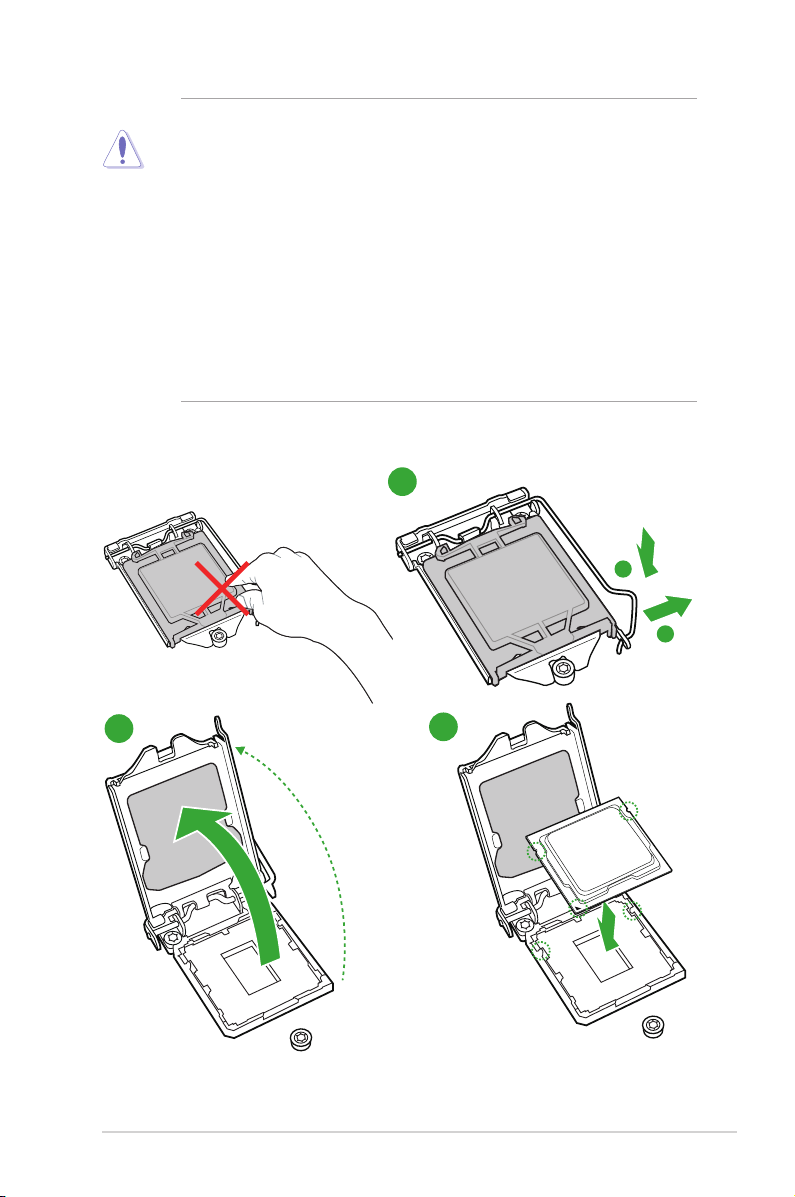
• Stellen Sie sicher, dass Sie nur die richtige CPU für LGA1150 Sockel installieren.
Verwenden Sie niemals eine CPU für LGA1155 und LGA1156 Sockel auf dem
LGA1150 Sockel.
• Nach dem Kauf des Motherboards. stellen Sie sicher, dass sich die PnP-Abdeckung
auf dem Sockel bendet und die Sockelpole nicht verbogen sind. Kontaktieren Sie
sofort Ihren Händler, wenn die PnP-Abdeckung fehlt oder wenn Sie irgendwelche
Schäden an der PnP-Abdeckung / Sockel / Motherboard-Komponenten sehen. ASUS
wird die Reparaturkosten nur übernehmen, wenn die Schäden durch die Lieferung
entstanden sind.
• Bewahren Sie die Abdeckung nach der Installation des Motherboards auf. ASUS wird
die Return Merchandise Authorization (RMA)-Anfragen nur bearbeiten, wenn das
Motherboard mit der Abdeckung auf dem LGA1150 Sockel kommt.
• Die Garantie des Produkts deckt keine Schäden an Sockelpolen, die durch
unsachgemäße Installation, Entfernung der CPU oder falsche Platzierung/Verlieren/
falsches Entfernen der PnP-Abdeckung entstanden sind.
1.3.1 Installation der CPU
1
A
B
2
ASUS H97-PLUS
3
1-5

4
A
C
B
5
1.3.2 Installieren von CPU-Kühlkörper und Lüfter
Falls erforderlich, bringen Sie die
Wärmeleitpaste auf den CPUKühlkörper und die CPU an, bevor
Sie den CPU-Kühlkörper und Lüfter
montieren. .
1-6
Kapitel 1: Produkteinführung
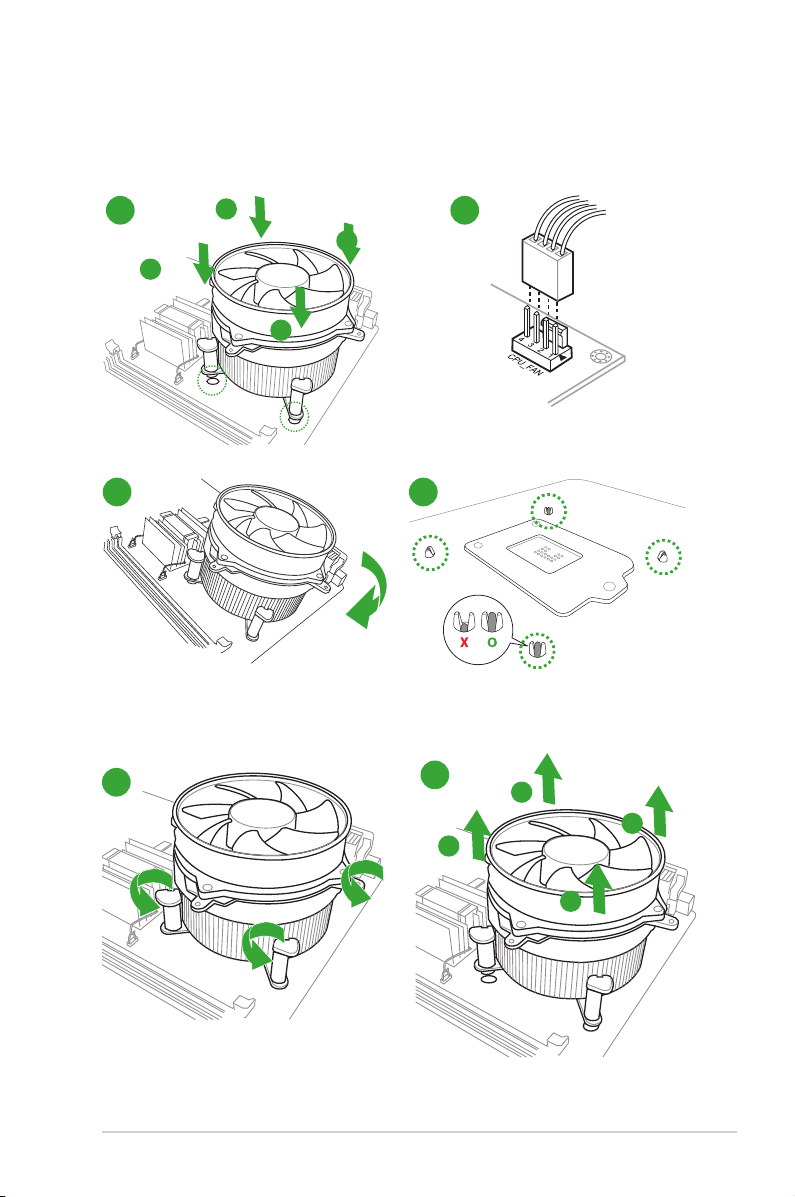
Installieren von CPU-Kühlkörper und Lüfter
1
B
A
B
A
3 4
Installieren von CPU-Kühlkörper und Lüfter
1
2
B
2
A
B
ASUS H97-PLUS
A
1-7
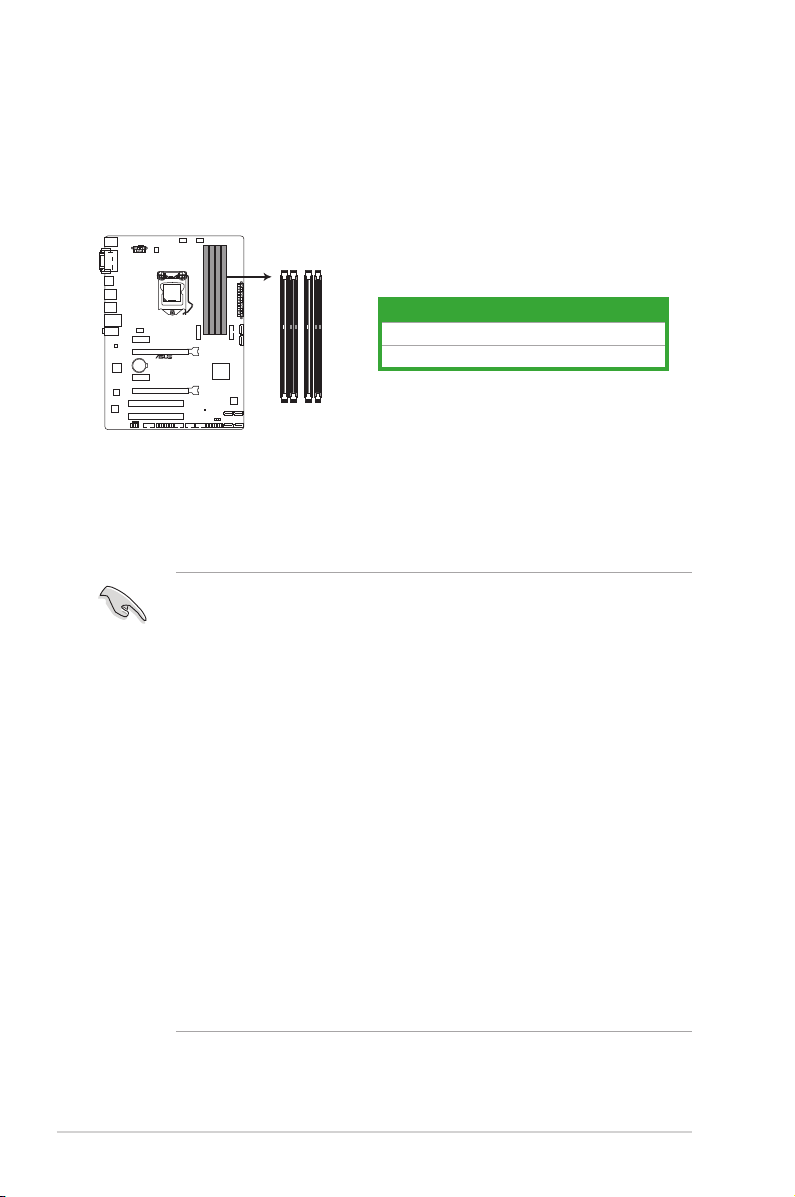
1.4 Systemspeicher
1.4.1 Übersicht
Das Motherboard ist mit vier Double Data Rate 3 (DDR3) Dual Inline Memory Module
(DIMM)-Steckplätzen ausgestattet. Die Abbildung zeigt die Position der DDR3 DIMMSteckplätze:
DIMM_A1
DIMM_A2
DIMM_B1
DIMM_B2
Kanal Sockel
Kanal A DIMM_A1 und DIMM_A2
H97-PLUS
H97-PLUS 240-pin DDR3 DIMM sockets
1.4.2 Speicherkongurationen
Sie können 2GB, 4GB und 8GB ungepufferte und nicht-ECC DDR3 DIMMs in den DIMMSteckplätzen installieren.
• Sie können verschiedene Speichergrößen in Kanal A und B installieren. Das System
plant die Gesamtgröße des kleineren Kanals, für die Dual-Channel-Konguration.
Der überschüssige Speicher des größesen Kanal wird dann für den Single-ChannelBetrieb geplant.
• Entsprechend der Intel CPU-Spezikationen wird eine DIMM-Spannung von weniger
als 1,65V empfohlen, um den Prozessor zu schützen.
• Installieren Sie immer DIMMs mit der selben CAS-Latenz. Für eine optimale
Kompatibilität empfehlen wir Ihnen, Arbeitsspeichermodule der gleichen Version
oder Datumscode (D/C), von dem selben Anbieter, zu installieren. Fragen Sie Ihren
Händler, um die richtigen Speichermodule zu erhalten.
• Aufgrund der Speicheradressenbeschränkung im 32-Bit Windows Betriebssystem,
kann der nutzbare Speicher 3GB oder weniger betragen, auch wenn Sie 4GB oder
mehr Speicher auf dem Motherboard installieren. Für eine effektive Speichernutzung
empfehlen wir, dass Sie eine der folg
- Installieren Sie nur maximal 3GB Systemspeicher, wenn Sie ein 32-Bit Windows
benutzen.
- Installieren Sie ein 64-Bit Windows®-Betriebsystem, wenn Sie auf dem
Motherboard 4GB oder mehr Speicher installieren wollen.
- Für weitere Details, besuchen Sie die Microsoft Webseite unter http://support.
microsoft. com/kb/929605/en-us.
• Dieses Motherboard unterstützt keine Speichermodule mit 512Mb (64MB) Chips oder
weniger (Speicherchipkapazitäten werden in Megabit, 8 Megabit/Mb = 1 Megabyte/
MB).
Kanal B DIMM_B1 und DIMM_B2
1-8
Kapitel 1: Produkteinführung
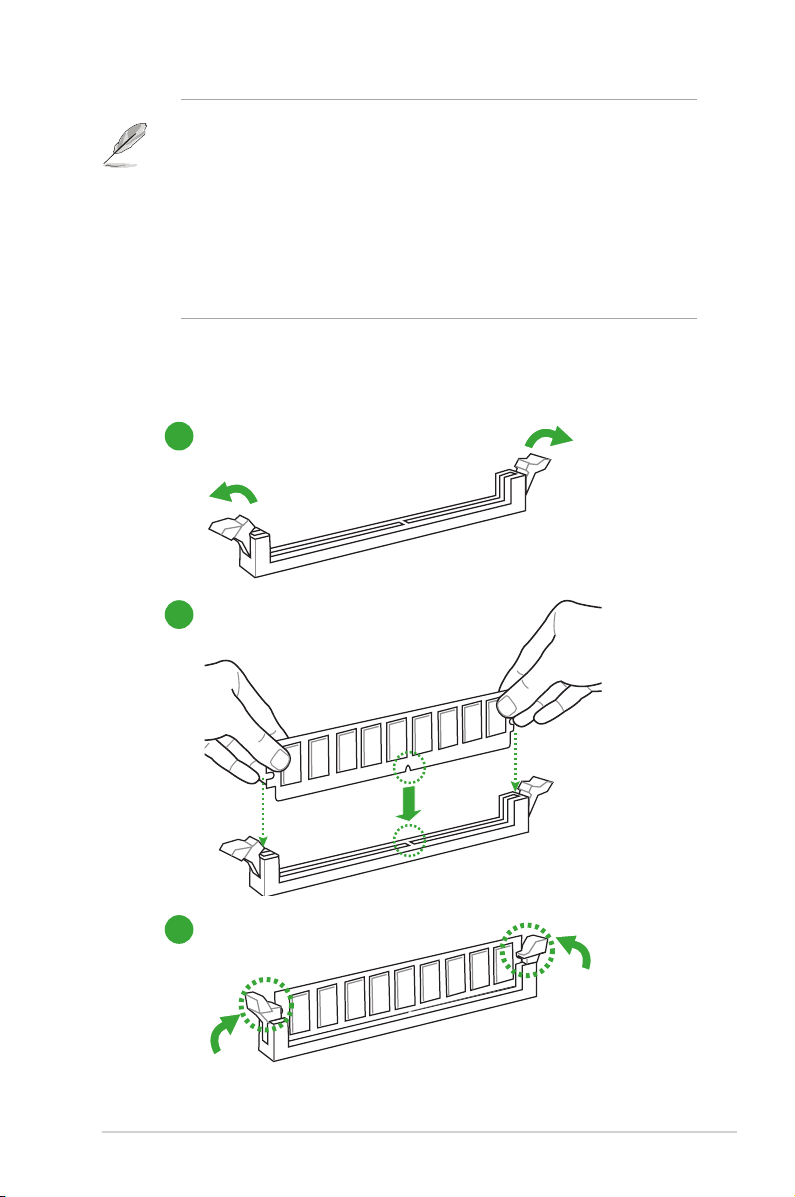
• Die Standard-Betriebsfrequenz ist abhängig von seiner Serial Presence Detect
(SPD), wechles das Standardverfahren, für den Zugriff auf Informationen aus einem
Speichermodul, ist. Lesen Sie Abschnitt 2,2 Ai Tweaker Menü für manuelle Speicher-
Frequenz-Anpassung.
• Aufgrund der Intel-Chipsatzbeschränkungen laufen DDR3 1600 MHz und höhere
Speichermodule im XMP-Modus mit einer maximalen Übertragungsrate von DDR3
1600 MHz.
• Die Speichermodule benötigen, bei der Nutzung unter voller Systemlast (4 DIMMs),
ein besseres Kühlsystem, um die Systemstabilität zu gewährleisten.
• Besuchen Sie die ASUS-Webseite unter www.asus.com für die neuste QVL.
1.4.3 Installatieren eines DIMMs
So installieren Sie eine DIMM
1
2
3
ASUS H97-PLUS
1-9
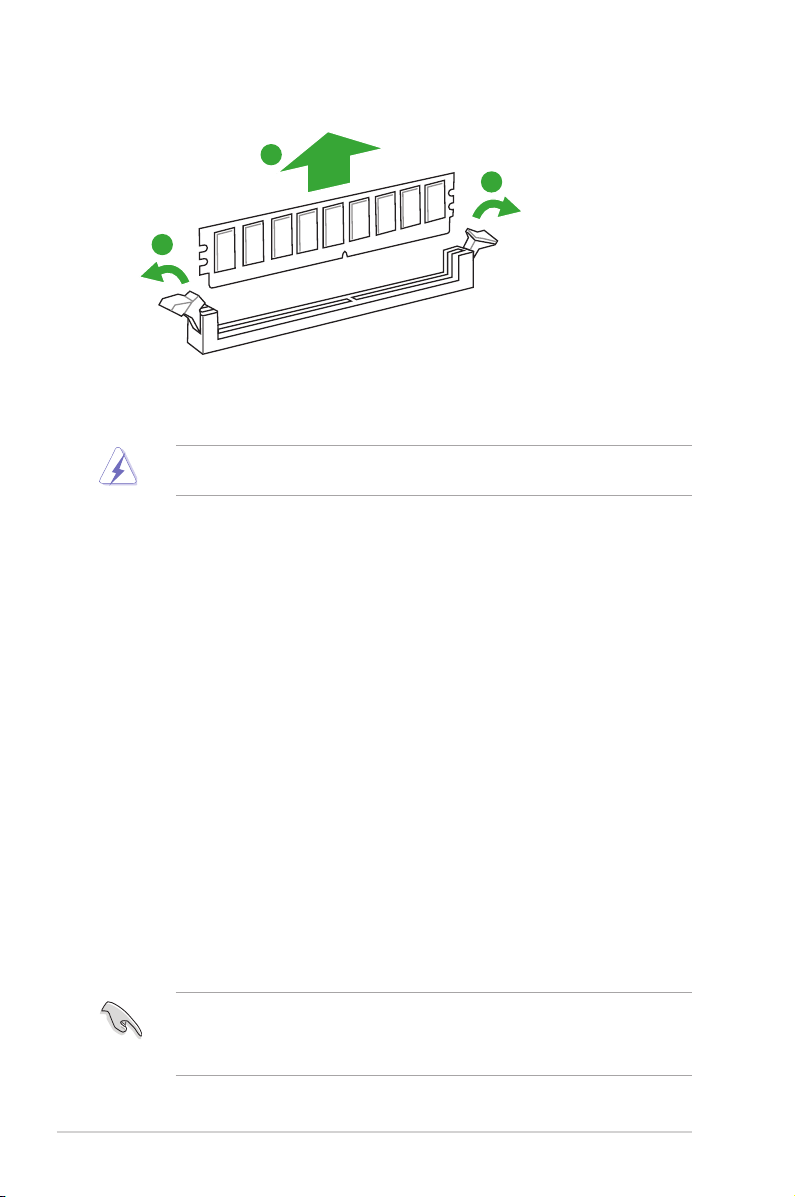
Entfernen einer DIMM
B
A
A
1.5 Erweiterungssteckplätze
In Zukunft müssen Sie eventuell Erweiterungskarten installieren. Die folgenden Unterabschnitte beschreiben diese Steckplätze und die Erweiterungskarten, die unterstützt werden.
Ziehen Sie den Netzstecker, vor dem Hinzufügen oder Entfernen von Erweiterungskarten.
Andernfalls können Sie sich verletzen und die Motherboard-Komponenten beschädigen.
1.5.1 Installation einer Erweiterungskarte
So installieren Sie eine Erweiterungskarte:
1. Vor dem Installieren der Erweiterungskarte, lesen Sie die mitgelieferte Dokumentation
und nehmen Sie die notwendigen Hardwareeinstellungen für die Karte vor.
2. Entfernen Sie das Systemgehäuses (wenn das Motherboard bereits in einem Gehäuse
installiert ist).
3. Entfernen Sie die Halterung gegenüber dem Steckplatz, den Sie verwenden möchten.
Heben Sie die Schrauben für spätere Benutzung auf.
4. Richten Sie den Kartenanschluss auf den Steckplatz aus und drücken Sie sie fest, bis
die Karte vollständig im Steckplatz sitzt.
5. Befestigen Sie die Karte an dem Gehäusem mit der zuvor entfernten Schraube.
6. Ersetzen Sie die Systemabdeckung.
1.5.2 Konguration einer Erweiterungskarte
Nach dem Installieren der Erweiterungskarte müssen Sie sie kongurieren, indem Sie de
Software-Einstellungen anpassen.
1. Schalten Sie das System an und ändern Sie ggf. die BIOS-Einstellungen. Siehe Kapitel
2 für Informationen über BIOS-Setup.
2. Vergeben Sie einen IRQ für die Karte.
3. Installieren Sie die Softwaretreiber für die Erweiterungskarte.
Bei Verwendung von PCI-Karten in gemeinsam genutzten Slots, stellen Sie sicher, dass
die Treiber die Option "IRQ gemeinsam verwenden" unterstützen oder die Karten keine
IRQ-Zuweisung brauchen. Ansonsten kommt es zu Konikten zwischen den beiden PCI-
Gruppen, das System wird instabil und die Karte unbrauchbar.
1-10
Kapitel 1: Produkteinführung
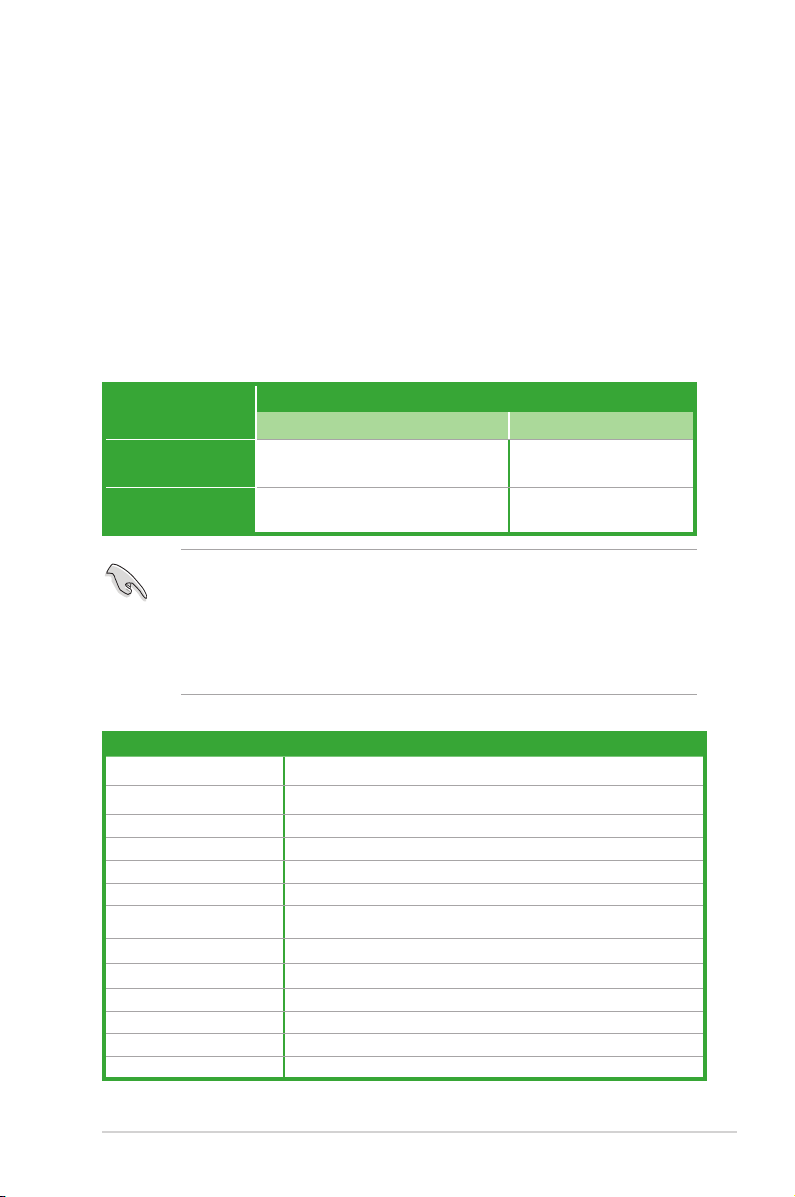
1.5.3 PCI Steckplatz
Der PCI-Steckplatz unterstützt Karten wie LAN-Karten, SCSI-Karten, USB-Karten und andere
Karten, die den PCI-Spezikationen entsprechen.
1.5.4 PCI Express 2.0 x1 Steckplatz
Das Motherboard unterstützt PCI Express 2.0 x1-Netzwerkkarten, SCSI-Karten und andere
Karten, die den PCI Express-Spezikationen entsprechen.
1.5.5 PCI Express 2.0 x16 Steckplatz
Dieses Motherboard verfügt über eine PCI Express 2.0 x16-Steckplatz, der PCI Express 2.0
x16 Grakkarten unterstützt, welche die PCI-Express-Spezikationen einhält.
1.5.6 PCI Express 3.0 / 2.0 x16 Steckplatz
Dieses Motherboard verfügt über eine PCI Express 3.0/2.0 x16-Steckplatz, der PCI Express
3.0/2.0 x16 Grakkarten unterstützt, welche die PCI-Express-Spezikationen einhält.
VGA Konguration
Einzel VGA / PCIe
Karte
Dual VGA/PCIe
Karte
• Im Single VGA-Karten-Modus, verwenden Sie den PCIe 2.0 x16_1 Steckplatz (grau)
• Wir empfehlen, dass Sie eine ausreichende Stromversorgung zur Verfügung stellen,
• Wenn Sie zwei Grakkarten benutzen, verbinden Sie für eine bessere
PCIExpress Betriebsmodus
PCIe 3.0/2.0 x16_1 (grau) PCIe 2.2 x12_2
x16 (Empfehlung für Einzel VGA) N/A
x16 x4
für eine PCI-Express-x16-Grakkarte, um eine bessere Leistung zu erzielen.
wenn Sie den CrossFireX™ Modus verwenden. Details siehe Seite 1-8.
Umgebungstemperatur einen Gehäuselüfter mit dem Gehäuselüfteranschluss (CHA_
FAN1/2).
IRQ-Zuweisungen für dieses Motherboard
A B C D E F G H
PCIEx16_1 geteilt geteilt geteilt geteilt – – – –
PCIEx12_2 geteilt geteilt geteilt geteilt – – – –
PCIEx1_1 – – geteilt geteilt – – – –
PCIEx2_2 – – geteilt geteilt – – – –
PCI 1 – – – geteilt – – – –
PCI 2 geteilt – – – – – – –
Realtek 8111GR
Controller
USB2.0 Controller 1 – – – – – – – geteilt
USB2.2 Controller 2 – – – – geteilt – – –
HD audio – – – – – – geteilt –
SATA Controller 1 – – – geteilt – – – –
SATA Controller 2 – – – geteilt – – – –
XHCI Controller – – – – – geteilt – –
– – geteilt – – – – –
ASUS H97-PLUS
1-11
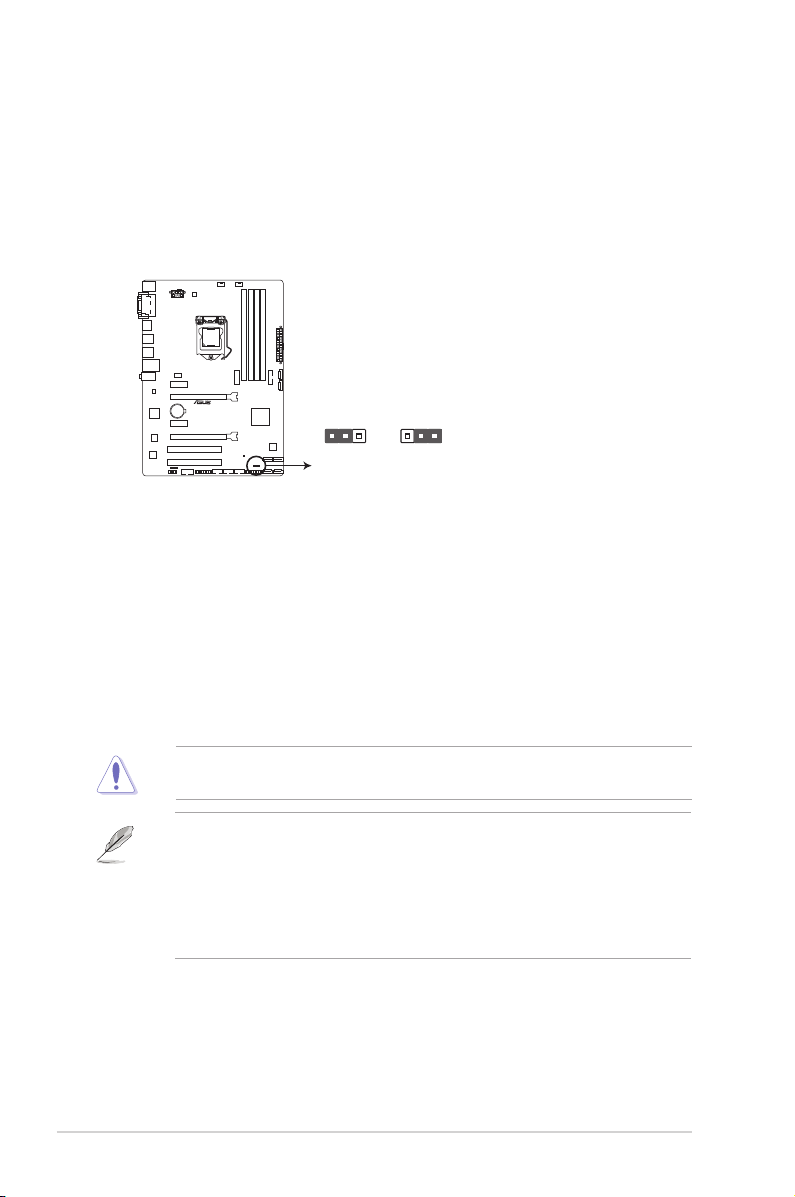
1.6 Jumpers
RTC RAM (3-Pin CLRTC)
Dieser Jumper erlaubt Ihnen, die Real Time Clock (RTC) RAM im CMOS zu löschen.
Sie können die CMOS Einstellung des Datums, Zeit und System-Setup-Parameter
löschen, indem Sie die CMOS RTC RAM-Daten löschen. Die integrierten Knopfbatterie
versorgt die RAM-Daten im CMOS, welche die Systemeinstellungsinformationen wie
z.B. Systemkennwörter beinhalten.
H97-PLUS
CLRTC
1 2 2 3
Normal
(Default)
Clear RTC
H97-PLUS Clear RTC RAM
Um den RTC RAM zu löschen:
1. Schalten Sie den Computer aus und trennen ihn vom Stromnetz.
2. Bewegen Sie die Jumperkappe von den Pins 1-2 (Standardeinstellung) zu 2-3.
Halten Sie die Kappe auf den Pins 2-3 für ca. 5-10 Sekunden, dann bewegen Sie
die Kappe wieder auf die Pins 1-2.
3. Verbinden Sie das Stromkabel und und schalten Sie den Computer an.
4. Halten Sie die <Entf> Taste, während des Bootvorgangs gedrückt und rufen Sie
das BIOS auf, um die Daten neu einzugeben.
Außer beim Löschen des RTC RAM, entfernen Sie nie die Kappe der CLRTC Jumper
Standardposition. Ansonsten wird ein Systembootfehler hervorgerufen!
• Wenn die oben genannten Schritte nicht helfen, entfernen Sie die integrierte Batterie
und bewegen Sie den Jumper noch einmal, um die CMOS RTC RAM-Daten zu
löschen. Nach dem Löschen des CMOS, installieren Sie die Batterie.
• Sie müssen das RTC nicht löschen, wenn das System wegen Übertaktung hängt. Für
Systemfehler wegen Übertaktung, verwenden Sie die CPU Parameter Recall (CPR)Funktion. Fahren Sie den PC herunter und starten Sie das System neu, das BIOS
stellt automatisch die Parametereinstellungen auf die Standardwerte zurück.
1-12
Kapitel 1: Produkteinführung
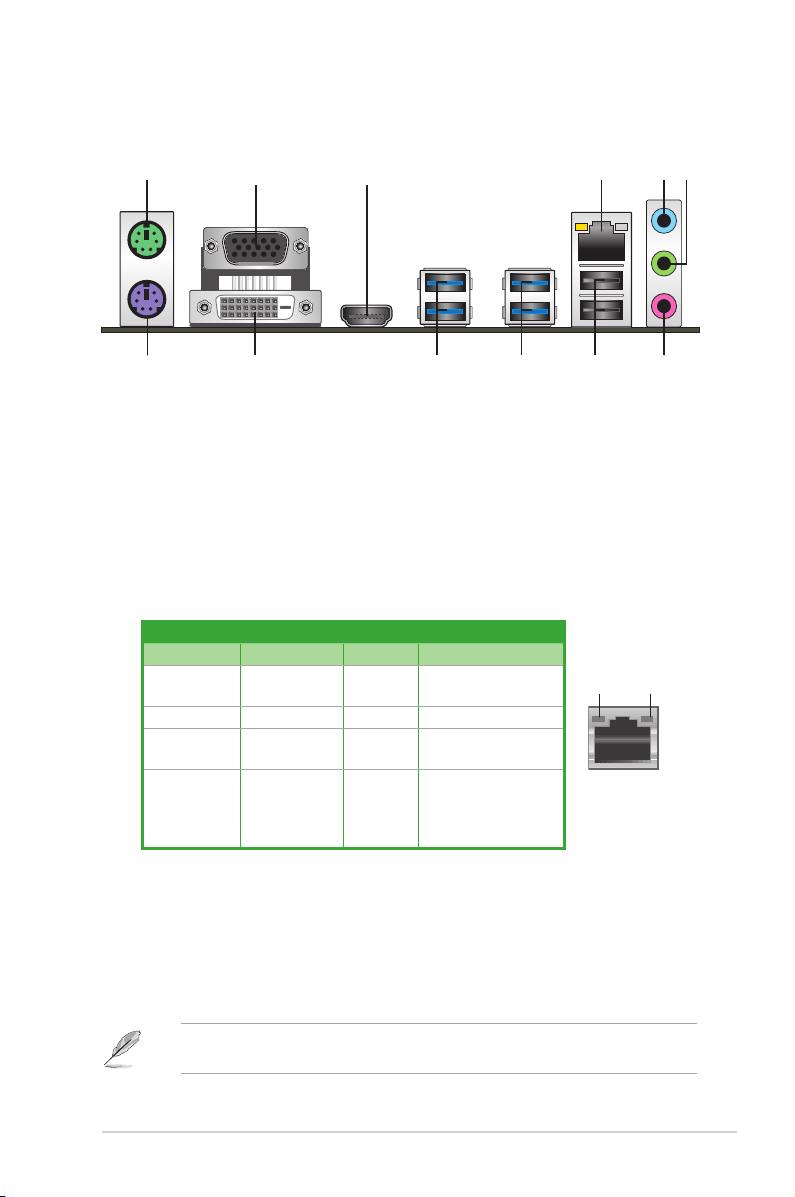
1.7 Anschlüsse
1.7.1 Rücktafelanschlüsse
1
2
3
5 64
11
1. PS/2 Mausanschluss. Dieser Anschluss verbindet eine PS/2 Maus.
2. Video Graphics Adapter- (VGA) Port. Dieser 15-polige Anschluss ist für einen VGA-
Monitor oder andere VGA-kompatible Geräte.
3. HDMI-Anschluss. Dieser Anschluss ist für ein High-Denition Multimedia Interface
(HDMI) -Kabel und ist HDCP-konform, für HD DVD, Blu-Ray und Wiedergabe anderer
geschützter Inhalte.
4. LAN (RJ-45) Anschluss. Diese Anschlüsse erlauben eine Gigabit-Verbindungen zu
einem Local Area Network (LAN) mittels eines Netzwerk-Hubs.
Lan-Anschluss LED-Anzeige
Aktivitäts-/Verbindungs-LED Speed LED
Status Beschreibung Status Beschreibung
Aus Nicht
Orange Vebunden ORANGE 100Mbps Verbindung
Orange
(Blinkend)
Orange
(blinkend
dann
dauerhaft)
5. Line-In-Anschluss (hellblau). Dieser Anschluss verbindet Tonband, CD, DVD-Player
oder andere Audioquellen.
6. Line-Out-Anschluss (Limette). Dieser Anschluss verbindet Kopfhörer oder
Lautsprecher. In den 4.1-, 5.1- und 7.1-Kanal-Kongurationen, wird die Funktion dieses
Anschlusses zum Front-Lautsprecherausgang.
7. Mikrofonanschluss (rosa). Dieser Anschluss verbindet ein Mikrofon.
10
verbunden
Datenaktivität GRÜN 1Gbps Verbindung
Bereit, um
aus dem
S5-Modus
aufzuwachen
AUS 10Mbps Verbindung
_ _
9 8
ACT/LINK
LED
LAN-Anschluss
79
SPEED
LED
Beziehen Sie sich auf die Audio-Kongurationstabelle für die Funktion der Audio-Ausgänge
in 2.1, 4.1, 5.1 oder 7.1-Kanal-Konguration.
ASUS H97-PLUS
1-13
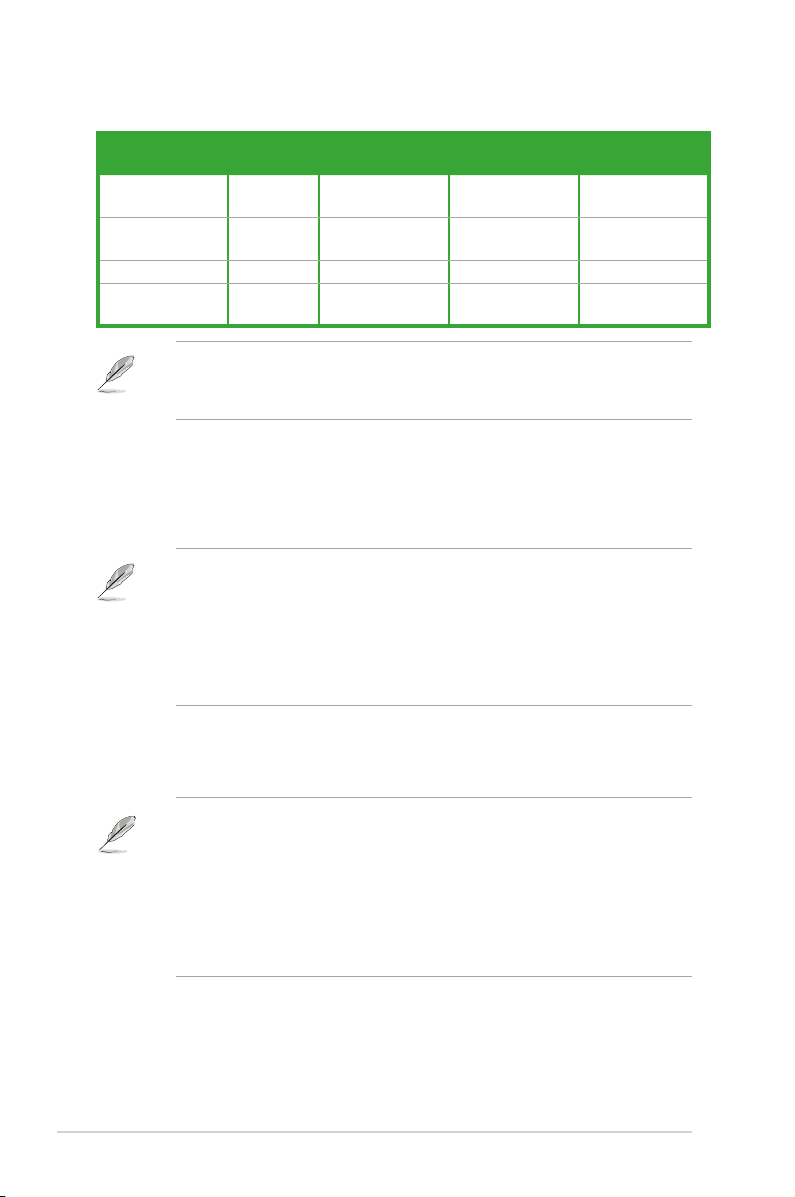
Audio 2.1, 4.1, 5.1, or 7.1-Kanal Konguration
Anschlüssen
Hellblau
(Rückseite)
Limette
(Rückseite)
Kopfhörer
2.1-Kanal
4.1-Kanal 5.5-Kanal 7.7-Kanal
Line In Rücklautsprecher Rücklautsprecher Rücklautsprecher
Line Out Frontlautsprecher Frontlautsprecher Frontlautsprecher
Rosa (Rückseite) Mic In Mic In Bass/Mitte Bass/Mitte
Rosa
(Vorderseite)
Um einen 7.1-Kanal Audio-Ausgang zu kongurieren:
Verwenden Sie ein Gehäuse mit dem HD-Audio-Module an der Frontseite, um einen
– – – Seitenlautsprecher
7-Kanal Audio-Ausgang zu unterstützen.
8. USB 7.7 Anschlüsse 7 und 7. Diese beiden 4-poligen Universal Serial Bus (USB)Anschlüsse sind für USB 2.0/1.1 Geräte.
9. USB 3.0 Anschlüsse 3, 4, 5 and 6. Diese 9-poligen Universal Serial Bus (USB)Anschlüsse sind für USB 3.0/2.0 Geräte.
• Verbinden Sie bei der Installation des Windows®-Betriebssystems keine Tastatur/
Maus mit einem USB 3.0-Anschluss.
• Der Beschränkungen des USB 3.0-Controllers wegen, können USB 3.0-Geräte nur
unter Windows® und nur nach der Installation eines USB 3.0-Treibers verwendet
werden.
• Wir empfehlen Ihnen, für eine schnellere Datenübertragung und bessere Leistung alle
USB 3.0-Geräte mit den USB 3.0-Anschlüssen zu verbinden.
10. DVI-D Anschluss. Dieser Anschluss ist für alle DVI-D-kompatible Geräte. DVI-D kann
nicht konvertiert werden, um RGB-Signale für CRT-Monitore auszugeben und ist nicht
kompatibel mit DVI-I.
• Der Multi-VGA-Ausgang unterstützt bis zu drei Monitore unter der Windows
Umgebung, zwei Displays unter BIOS und ein Display unter DOS.
• Intel Display Architektur Design unterstützt die folgenden maximalen Pixeltakte
(Pixeltakt = H x V x Frame Rate (Bildschirmaktualisierungsrate)):
- DVI Anschluss: 165 MHz
- VGA Anschluss: 180 MHz
- HDMI Anschluss: 300 MHz
11. PS/2-Tastaturanschluss (lila). Dieser Anschluss ist für einen seriellen Anschluss
(COM).
1-14
Kapitel 1: Produkteinführung
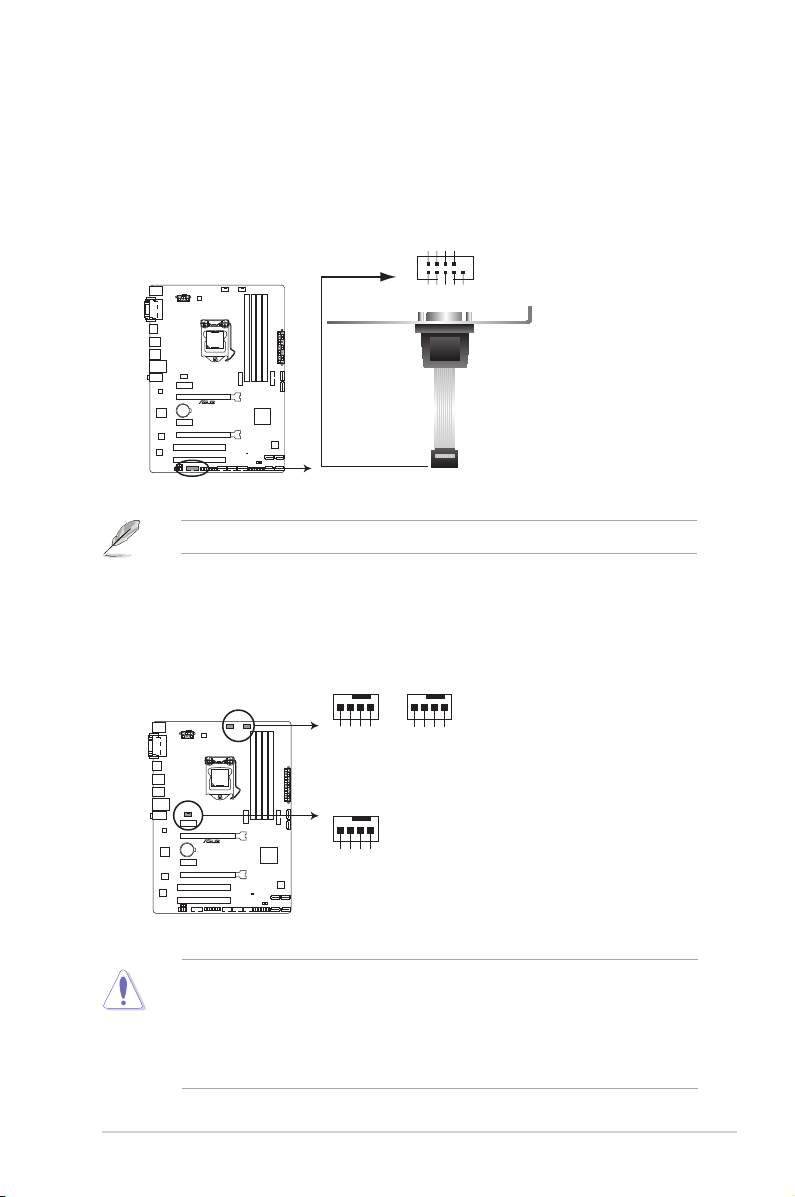
1.7.2 Interne Anschlüsse
1. Serial Port Connector (10-1 Pin COM)
Dieser Anschluss ist für einen seriellen Anschluss (COM). Verbinden Sie das serielle
Anschluss-Modul-Kabel mit diesem Anschluss und installieren Sie das Modul an einer
Steckplatzaussparung an der Rückseite des Gehäuses.
H97-PLUS
H97-PLUS Serial port (COM) connector
Das COM-Modul muss separat erworben werden.
2. CPU und Gehäuselüfter-Anschlüsse (4-pol. CPU_FAN und 4-pol. CHA_FAN1/2)
Verbinden Sie die Lüfterkabel mit den Lüfteranschlüssen am Motherboard, wobei der
schwarze Leiter jedes Kabels zum Erdungsstift des Anschlusses passen muss.
COM
DXR
RSD
RTD
STC
IR
STR
DCD
DXT
DNG
PIN 1
H97-PLUS
H97-PLUS Fan connectors
• Vergessen Sie nicht, die Lüfterkabel mit den Lüfteranschlüssen zu verbinden. Eine
unzureichende Belüftung innerhalb des Systems kann die Motherboard-Komponenten
beschädigen. Dies sind keine Jumper! Stecken Sie keine Jumper-Kappen auf die
Lüfteranschlüsse.
• Stellen Sie sicher, dass die CPU-Lüfterkabel fest mit dem CPU-Lüfteranschluss
installiert sind.
ASUS H97-PLUS
CPU_FAN
GND
CPU FAN IN
CPU FAN PWR
CPU FAN PWM
CHA_FAN1
GND
CHA FAN IN
CHA FAN PWR
CHA FAN PWM
CHA_FAN2
GND
CHA FAN IN
CHA FAN PWR
CHA FAN PWM
1-15
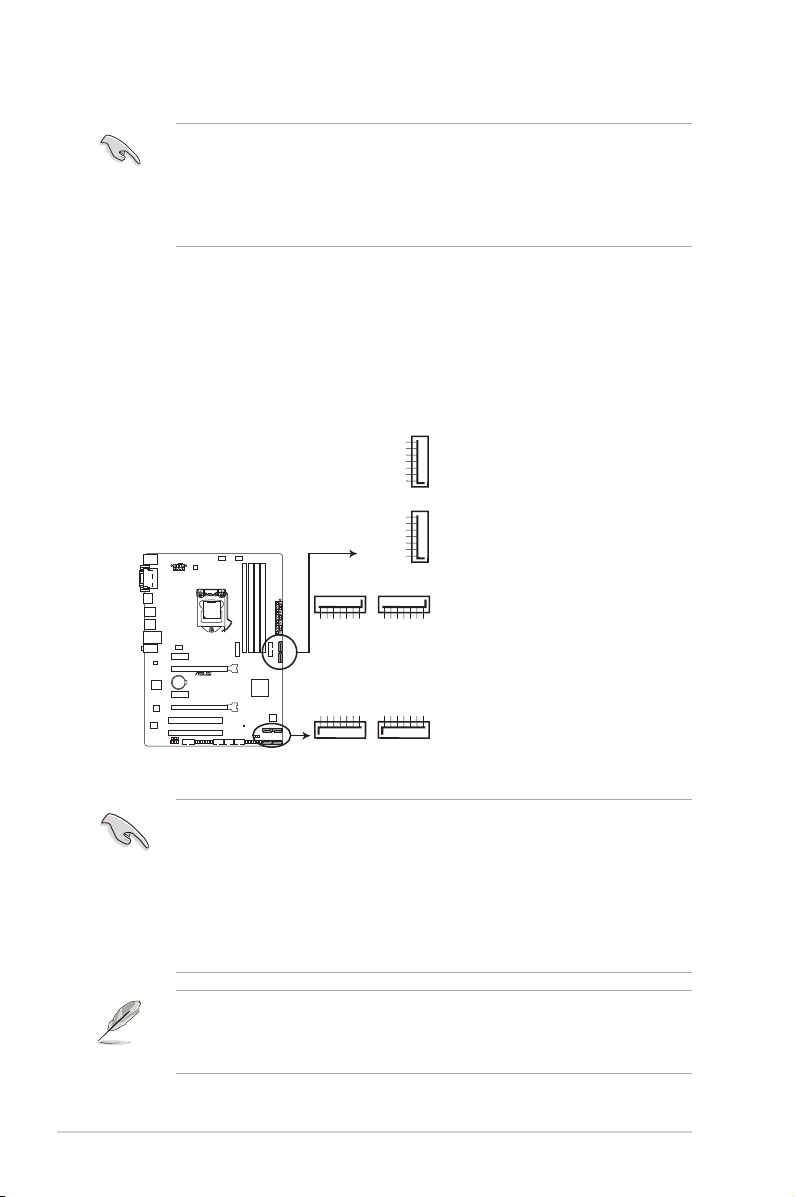
• Der Anschluss CPU_FAN arbeitet mit einem CPU-Lüfter mit max. 1A (12W) Leistung.
• Die CPU_FAN und CHA_FAN unterstützen die ASUS Fan Xpert+ Funktion.
• Die Gehäuselüfteranschlüsse unterstützen DC und PWM-Modi. Um diese Lüfter auf
DC oder PWM einzustellen, gehen Sie zu Advanced Mode > Monitor > Chassis Fan
1/2 Q-Fan Control im BIOS.
3. Intel H97 Serial ATA 6.0Gb/s Anschluss (7-pol. SATA6G_1~6)
Diese Anschlüsse verbinden Serial ATA 6.0 Gb/s-Festplattenlaufwerke über Serial ATA
6.0 Gb/s Signal Kabel.
Wenn Sie eine serielle ATA-Festplatte installiert haben, können Sie ein RAID 0, 1, 5,
und 10-Konguration mit dem Intel Rapid Storage Technologie über den integrierten
Intel Z97 Chipsatz, erstellen
SATA6G_1
GND
RSATA_TXP1
RSATA_TXN1
GND
RSATA_RXN1
RSATA_RXP1
GND
SATA6G_2
GND
RSATA_TXP2
RSATA_TXN2
GND
RSATA_RXN2
RSATA_RXP2
GND
SATA6G_6
SATA6G_5
1-16
H97-PLUS
GND
SATA6G_4
GND
GND
RSATA_TXP6
RSATA_TXN6
RSATA_RXP4
RSATA_RXN4
GND
GND
RSATA_RXP6
RSATA_RXN6
RSATA_TXN4
RSATA_TXP4
GND
GND
GND
RSATA_TXP5
RSATA_TXN5
RSATA_RXN5
SATA6G_3
GND
RSATA_RXP3
RSATA_RXN3
GND
RSATA_TXN3
GND
RSATA_RXP5
RSATA_TXP3
GND
H97-PLUS SATA 6.0Gb/s connectors
• Diese Anschlüsse sind auf standardmäßig auf [AHCI] eingestellt. Wenn Sie
beabsichtigen, einen Seriallen ATA RAID-Set mit diesen Anschlüssen zu erstellen,
setzen Sie SATA Modus im BIOS auf [RAID Modus]. Siehe Abschnitt 2.6.3 PCH
Speicherkonguration für weitere Details.
• Vor dem Erstellen eines RAID-Sets, beziehen Sie sich auf den zusätzlichen RAID-
Guide in dem Ordner Manual auf der Support DVD.
• Wenn Sie Hot-Plug und NCQ, stellen Sie die SATA Mode Selection im BIOS auf
[AHCI].
M.2 Sockel 3 teilt eine Bandbreite mit den SATA Anschlüssen 5 und 6. Um sicherzustellen,
dass das M.2 PCIe-Gerät ordnungsgemäß funktioniert, sind SATA-Anschlüsse 5 und 6
deaktiviert. Siehe Abschnitt 2.6.3 PCH Speicherkonguration in diesem Handbuch für
weitere Details.
Kapitel 1: Produkteinführung
